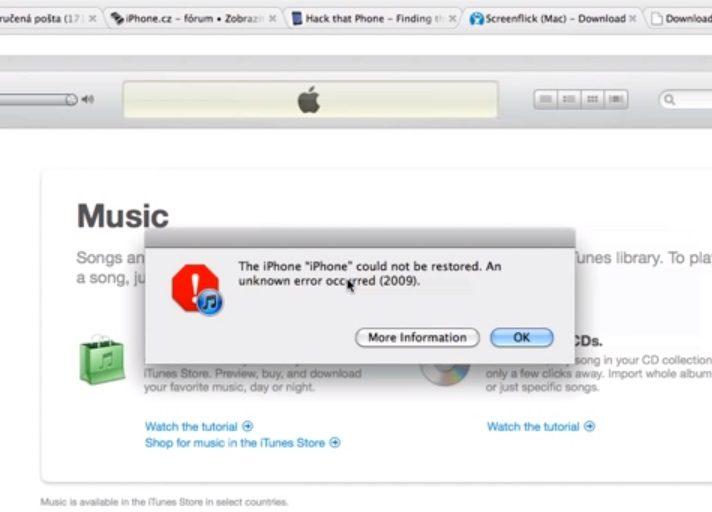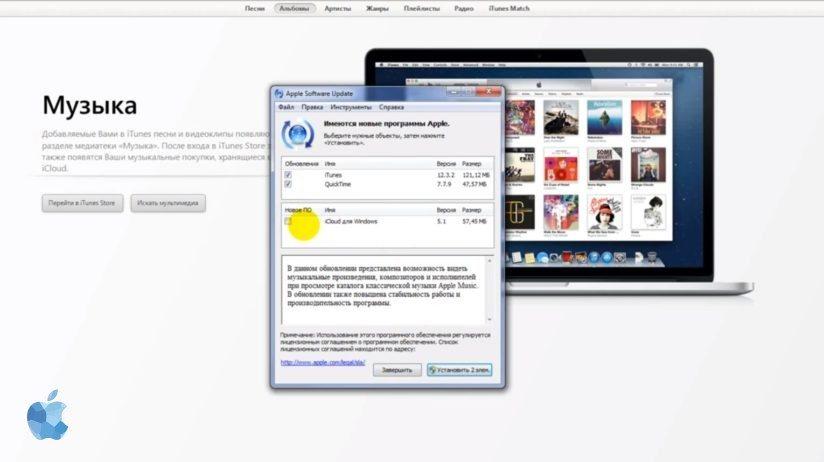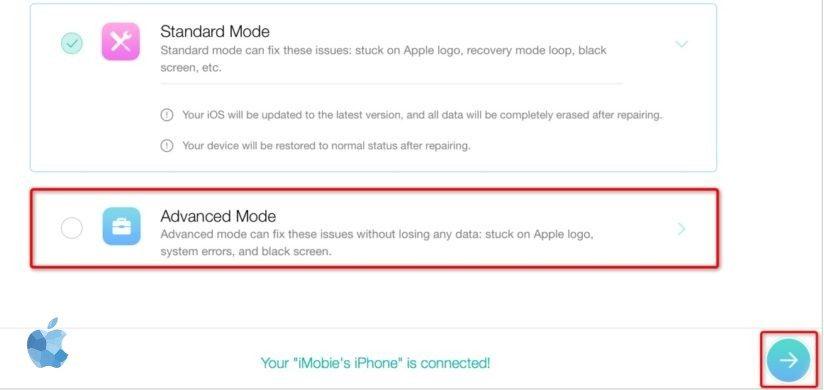Содержание
- Способы решения ошибки 2009
- Способ 1: замените USB-кабель
- Способ 2: подключите устройство к другому USB-порту
- Способ 3: отключите все подключенные устройства к USB
- Способ 4: восстановление устройства через режим DFU
- Способ 5: подключите Apple-устройство к другому компьютеру
- Вопросы и ответы
Хотим мы этого или нет, но периодически сталкиваемся при работе с программой iTunes с появлением различных ошибок. Каждая ошибка, как правило, сопровождается своим уникальным номером, что позволяет упростить задачу ее устранения. В данной статье пойдет речь об ошибке с кодом 2009 при работе с iTunes.
Ошибка с кодом 2009 может появиться на экране пользователя при выполнении процедуры восстановления или обновления. Как правило, подобная ошибка указывает пользователю на то, что при работе с iTunes возникли проблемы с подключением по USB. Соответственно, все наши последующие действия будут направлены на решение данной проблемы.
Способ 1: замените USB-кабель
В большинстве случаев ошибка 2009 возникает из-за используемого вами USB-кабеля.
Если вы используете неоригинальный (и даже сертифицированный Apple) кабель USB, то следует обязательно заменить его на оригинальный. Если же на вашем оригинальном кабеле имеются любые повреждения – скрутки, перегибы, окисления – следует также произвести замену кабеля на оригинальный и обязательно целый.
Способ 2: подключите устройство к другому USB-порту
Довольно часто конфликт между устройством и компьютером может возникнуть из-за порта USB.
В данном случае, чтобы решить проблему, вам следует попробовать подключить устройство к другому USB-порту. Например, если у вас стационарный компьютер, то лучше выбирать USB-порт с обратной стороны системного блока, но лучше не использовать USB 3.0 (он выделяется синим цветом).
Если вы подключаете устройство к дополнительным устройствам с USB (встроенный порт в клавиатуру или USB-хаб), то также следует отказаться от их использования, отдав предпочтение прямому подключению устройства к компьютеру.
Способ 3: отключите все подключенные устройства к USB
Если в тот момент, когда iTunes выдает ошибку 2009, к компьютеру подключены и другие устройства к USB-портам (за исключением клавиатуры и мыши), то обязательно отключите их, оставив подключенным лишь Apple-устройство.
Способ 4: восстановление устройства через режим DFU
Если ни один из способов, приведенных выше, так и не смог помочь устранить ошибку 2009, стоит попробовать выполнить восстановление устройства через специальный режим восстановления (DFU).
Для этого полностью выключите устройство, а затем подключите его к компьютеру с помощью USB-кабеля. Запустите программу iTunes. Поскольку устройство отключено, оно не определится iTunes до тех пор, пока мы не введем гаджет в режим DFU.
Чтобы ввести ваше Apple-устройство в режим DFU, зажмите на гаджете физическую кнопку включения и держите на протяжении трех секунд. После того, не отпуская кнопку включения, зажмите кнопку «Домой» и держите обе клавиши зажатыми 10 секунд. В завершение отпустите кнопку включения, продолжая удерживать «Домой» до тех пор, пока ваше устройство не определится iTunes.
Вы ввели устройство в режим восстановления, а значит, вам доступна лишь эта функция. Для этого щелкните по кнопке «Восстановить iPhone».
Запустив процедуру восстановления, дождитесь того момента, пока на экране не отобразится ошибка 2009. После этого закройте iTunes и запустите программу снова (Apple-устройство от компьютера отключать не следует). Снова запустите процедуру восстановления. Как правило, после выполнения данных действий восстановление устройства завершается без появления ошибок.
Способ 5: подключите Apple-устройство к другому компьютеру
Итак, если ошибка 2009 так и не была устранена, а восстановить устройство вам необходимо, тогда вам следует попробовать завершить начатое на другом компьютере с установленной программой iTunes.
Если у вас есть свои рекомендации, которые позволят устранить ошибку с кодом 2009, расскажите о них в комментариях.
Как исправить ошибку 2009 на Айфоне 3, 4, 5, 6, 7, 8, X и SE или iPad? Одной из тех ошибок, которые мы видим довольно часто при обновлении или восстановлении iPhone, iPad или iPod Touch, является ошибка 2009 в iTunes.
Кто-то, кто использует iPhone, iPad или iPod Touch, обновляет или восстанавливает свое устройство в iTunes, может получить сообщение «Не удалось восстановить iPhone (имя устройства). Произошла неизвестная ошибка 2009». Это всего лишь одна из длинного списка ошибок. Однако, она не позволит вам обновить или восстановить телефон.
Существует множество способов решения проблемы.
Содержание
- 1 Из-за чего происходит ошибка 2009 в iTunes?
- 2 Как исправить ошибку 2009 при прошивке Айфона в iTunes?
- 3 Перезагрузите компьютер или устройство iOS (быстрое решение)
- 4 Обновите iTunes или другое ПО для исправления ошибки
- 4.1 Обновление антивирусной программы
- 5 Отключите iTunes помощник
- 6 Переустановите iTunes на своем компьютере
- 7 Как исправить ошибку iPhone 2009 без потери данных (безопасное решение)
- 7.1 Шаг 1. Выберите функцию «Ремонт»
- 7.2 Шаг 2. Загрузите и выберите прошивку
- 7.3 Шаг 3. Ошибка 2009, исправление
- 8 Избавьтесь от ошибки 2009 в iTunes с помощью PhoneRescue
Из-за чего происходит ошибка 2009 в iTunes?
Ошибка 2009 обычно вызвана из-за проблемам с оборудованием, в основном USB-кабели. Зачатую, эта проблема USB-кабеля, USB-порта или самого компьютера. Такая ошибка легко решаема.
Как исправить ошибку 2009 при прошивке Айфона в iTunes?
Вы можете использовать следующие советы, чтобы узнать, есть ли проблема с вашим USB-кабелем, USB-портом или компьютером. Повторите попытку после каждого шага:
1. Подключите свой iPhone, iPad или iPod, используя оригинальный USB-кабель, поставляемый вместе с устройством. Если у вас его нет, попробуйте использовать другой USB-кабель от Apple.
2. Переключитесь на другой порт USB на компьютере. Возможно, вам придется отключить клавиатуру.
3. Попробуйте использовать другой компьютер, если это возможно.
Обычно, если ошибка вызвана соединением USB, вы должны решить свою проблему, однако, если ошибка еще появилась, продолжайте пробовать следующие советы.
Перезагрузите компьютер или устройство iOS (быстрое решение)
Это большое клише. Но, как и большинство других клише, их популярность исходит из того, что они правильны на регулярной основе. Если у вас есть настольный компьютер или ноутбук, выполнение «перезагрузки» часто помогает восстановить устройство.
Иногда вы можете исправить ошибку iTunes, просто отключив компьютер и снова включив его. После перезагрузки зайдите в iTunes и снова запустите процесс обновления или восстановления.
Перезапуск девайса также может оказаться очень простым решением для устранения ошибок, которые произошли из-за сбоя подключения USB. Вы можете попробовать выполнить следующие шаги, чтобы перезапустить устройство:
- Нажмите и удерживайте кнопку «Сон / Пробуждение», пока на экране не появится «Красный слайдер».
- Перетащите ползунок, чтобы выключить устройство.
- После того, как устройство полностью отключится, нажмите и удерживайте кнопку «Сон / Пробуждение» еще раз, пока не появится логотип Apple.
Если не получается сделайте принудительную перезагрузку.
Иногда этого достаточно, чтобы исправить ошибку 2009.
Если это не сработает, следующим шагом будет обновление iTunes.
Обновите iTunes или другое ПО для исправления ошибки
Сначала проверьте, доступна ли обновленная версия iTunes. Если есть, вы можете загрузить последнюю версию Айтюнс из магазина Apple и установить ее. Для тех, кто использует систему Mac OS, необходимо проверить обновления через OS X. Вы можете загрузить новейшее программное обеспечение из магазина Mac Apple. Это относительно простой процесс и в некоторых случаях решает ошибку 2009. Не обновляется Айфон? Решение проблемы!
Обновление iTunes работает лучше, чем перезапуск, но даже это не всегда решает ошибку 2009.
Обновление антивирусной программы
Антивирусные программы определенно помогают нам, но время от времени они могут вызвать проблемы. Проверьте, есть ли какие-либо обновления для вашего антивирусного программного обеспечения. Если есть, загрузите и установите его. Когда вы будете удовлетворены тем, что все так, как должно быть, попробуйте снова обновить свое устройство iOS.
Также читайте:
- Все ошибки iTunes при восстановлении и обновлении
- Новости о операционных системах, что нового в iOS?
Отключите iTunes помощник
Если у вас компьютер Mac, вам нужно перейти в «Системные настройки» > «Аккаунт», а затем нажать «Элементы входа». Вы найдете «iTunes Helper» в списке элементов. Отключите его.
Если вы используете Windows PC, сначала откройте диспетчер задач и перейдите во вкладку «Процессы». Найдите «iTunes Helper» и отключите его.
Возможно, вы уже заметили, что iTunes может быть очень упорным, настаивая на том, что он делает именно то, что он хочет сделать. Вскоре он снова включит процесс iTunes Helper. Вам нужно только отключить его, пока вы не закончите процесс восстановления или обновления.
Теперь, когда вы отключили iTunes Helper, вам нужно попробовать обновить iPhone / iPad / iPod Touch. Какой бы процесс не был остановлен ошибкой 2009 в iTunes, вы должны попытаться повторить его снова.
Переустановите iTunes на своем компьютере
Если выше перечисленные способы не помогли попробуйте переустановить Айтюнс:
- Перейдите в меню «Пуск».
- Выберите опцию «Панель управления».
- Теперь перейдите к «Удаление программы».
- Найдите и удалите «iTunes».
- После завершения закройте все вкладки.
- Теперь загрузите новую настройку «iTunes» в интернете.
- После загрузки установите его.
Удаление и переустановка Apple Айтюнс поможет быстро исправить и решить эту проблему с кодом ошибки 2009.
Как исправить ошибку iPhone 2009 без потери данных (безопасное решение)
Если вы все еще видите ошибку 2009 и все вышеописанные решения не помогают, возможно, на вашем iPhone возникла системная проблема. dr.fone – Ремонт может помочь вам исправить ошибку в iPhone (Айтюнс ошибка 2009) довольно легко и безопасно.
Эта программа является мощным и безопасным средством восстановления системы, которое может помочь вам исправить большинство ошибок iPhone или iTunes без потери данных. Ниже вы можете проверить дополнительные функции о dr.fone. Данная программа работает на iPhone 4, 5, 6, 7, 8, X, SE.
Вы также можете прошить устройство с помощью reboot для Айфона бесплатно.
Шаг 1. Выберите функцию «Ремонт»
Это просто. Загрузите, установите и запустите dr.fone. Выберите «Восстановить» в окне приборной панели.
Теперь подключите устройство к компьютеру с помощью USB-кабеля. Когда dr.fone обнаружит ваше устройство iOS, нажмите «Старт», чтобы продолжить процесс.
Шаг 2. Загрузите и выберите прошивку
Вы найдете этот процесс очень простым, так как dr.fone определит устройство, предлагая загрузить нужную, последнюю версию iOS . Нажмите «Загрузить», а затем подождите, пока наши инструменты не закончат процесс автоматически.
Шаг 3. Ошибка 2009, исправление
Как только процесс загрузки будет завершен, программа начнет восстанавливать iOS, то есть операционную систему, на вашем устройстве. Это приведет к отключению вашего iPhone, iPad или iPod Touch из режима восстановления. Через несколько минут вы будете уведомлены о том, что устройство перезагружается в нормальном режиме.
Избавьтесь от ошибки 2009 в iTunes с помощью PhoneRescue
Если вы перепробовали все вышеописанные методы, но ошибка все еще остается, вы можете установить PhoneRescue для исправления ошибки 2009 и вернуть свое устройство в нормальное состояние.
PhoneRescue – это профессиональный инструмент для восстановления данных, предназначенный для помощи пользователям Android и iOS в восстановлении удаленных или потерянных данных, тем временем PhoneRescue – восстановление данных iOS также используется для исправления ошибок iTunes путем восстановления системы iOS, безусловно, включая проблему 2009. Данная программа работает на iPhone 4, 5, 6, 7, 8, X, SE.
Это безопасный способ для восстановления системы iOS и не приведет к потере данных, после чего ваше устройство будет оснащено новейшей версией системы iOS, а также будет исправлена ошибка. Теперь давайте посмотрим, как использовать PhoneRescue для восстановления системы iOS.
Шаг 1. Скачайте PhoneRescue – восстановление данных iOS (выберите «Загрузить для iOS») и установите его на свой компьютер. Подключите iPhone к компьютеру.
Шаг 2. Выберите Инструменты восстановления iOS и нажмите кнопку со стрелкой, чтобы продолжить.
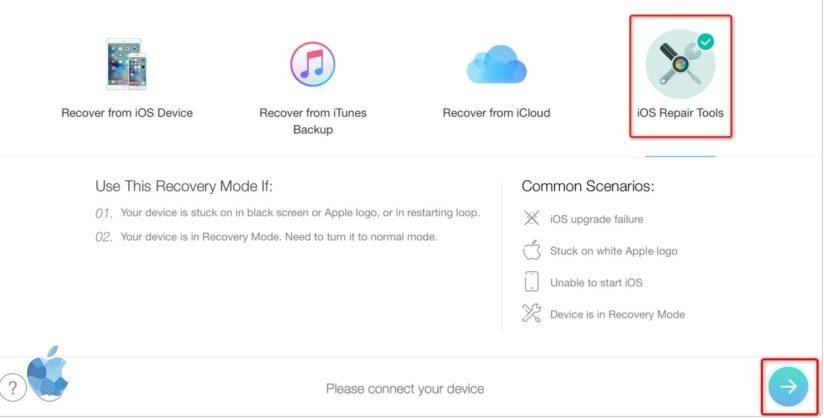
Как исправить ошибку iTunes 2009 путем восстановления системы iOS.
Обратите внимание, что есть два режима ремонта, которые вы можете выбрать: стандартный и расширенный. Только расширенный режим может восстановить вашу систему iOS без потери данных. Другой будет удалять все данные на вашем устройстве.
Шаг 3. Выберите Расширенный режим.
Шаг 4. Следуйте трехэтапной инструкции в окне, чтобы войти в режим «Восстановление», затем подтвердите информацию о своем устройстве и выберите «Загрузить», PhoneRescue автоматически восстановит ваше устройство, и ошибка 2009 будет решена.
Надеемся, что приведенные выше методы помогут вам исправить ошибку 2009 на вашем устройстве. Если проблема остается, обратитесь в сервисный центр Apple или службу поддержки клиентов.
Получаете сообщение об ошибке при попытке обновить или восстановить iPhone через iTunes? – Тогда это руководство будет вам полезно. Ошибка 2009 является популярной и широко обсуждаемой проблемой iTunes среди подобных кодов ошибок, таких как 53, 14, 2016, 1110, 3194 и прочих. Пользователи, столкнувшиеся с этой проблемой, сталкиваются с сообщением следующего содержания: «Не удалось восстановить/обновить iPhone [имя устройства]. Произошла неизвестная ошибка (2009 г.)». В результате дальнейшего продолжения процесса обновления или восстановления устройства из-за возникновения ошибки не будет. Причины, по которым возникают такие ошибки, неоднозначны — они могут быть вызваны устаревшим ПО, внутренними и сторонними конфликтами, системными сбоями и другими неизвестными причинами. Ниже мы составили список инструкций, которые потенциально помогут вам справиться с ошибкой 2009. Внимательно выполняйте каждый шаг, пока не найдете рабочее решение.
Скачать инструмент для восстановления
Иногда устранение ошибок находится вне нашего контроля и возможностей. Именно в таких случаях на помощь приходят сторонние инструменты для устранения всех трудностей. Если вам довелось столкнуться с ошибкой 2009 или подобными проблемами, однако ни один из приведенных ниже шагов не решает проблему, попробуйте Tenorshare ReiBoot – отличный инструмент восстановления, предназначенный для устранения подобных ошибок. Узнайте, как можно использовать его для устранения ошибок и успешного восстановления или обновления устройства IOS на их веб-сайте.

Панель инструментов Tenor Reiboot

Tenor Reiboot Скачать iOS

Режимы восстановления Tenor Reiboot

Процесс восстановления Tenor Reiboot
Скачать инструмент восстановления iOS
- Скачайте и установите ReiBoot для Mac или Windows.
- После этого откройте программ и подключите своё устройство к компьютеру.
- Программа должна распознать ваше устройство и предложить несколько вариантов.
- Выберите Стандарт если вы просто хотите обновить свое устройство или Глубокий ремонт если хотите полностью восстановить его.
- Затем загрузите найденную приложением прошивку для своего смартфона, нажав Скачать.
- После завершения процесса нажмите Исправить сейчас чтобы начать устранение проблемы.
- Подождите, пока приложение закончит ремонт и восстановит ваше устройство. Это займет около 15 минут.
Стандарт предназначен для поиска и устранения основных проблем без затрагивания личных данных.
Глубокий ремонт сбросит настройки вашего устройства до заводских и удалит все хранящиеся на нем данные.
Если ваше устройство застряло на логотипе Apple и не дает признаков жизни, переходите к этим шагам и начинайте пробовать решения после восстановления вашего устройства.
1. Убедитесь, что у вас установлены последние версии iTunes и macOS.
Использование старых версий macOS означает устаревшее программное обеспечение, которое может больше не поддерживать должную работу определенных функций, что и раньше. Таким образом, это может быть причиной возникновения таких ошибок, как 2009. Наш совет — проверить macOS на наличие доступных обновлений и установить их, если таковые имеются. Мы также рекомендуем вам проверить обновления для iTunes, так как он также может быть устаревшим. Вот краткая инструкция, как это можно сделать:
Чтобы установить обновления для macOS:
- Перейдите в Яблоко меню в верхнем левом углу экрана и выберите Системные настройки.
- Затем нажмите Обновление ПО , а затем выберите Обновить Сейчас чтобы установить последнее обновление, доступное для вашей текущей версии.
- Если не видите эту кнопку, значит ваша система уже обновлена.
Обычно другие приложения, такие как iTunes, обновляются вместе с установкой последней версии macOS. Несмотря на это, все же стоит перепроверить.
Чтобы установить обновления для iTunes:
- Откройте App Store из док-панели на вашем экране.
- Перейдите в Обновления в верхней части или на левой панели окна и найдите iTunes в списке.
- Если есть какие-либо обновления, вы сможете нажать на кнопку Установить , чтобы их получить.
В противном случае ваш iTunes уже обновлен. Если вы установили iTunes в Windows из Microsoft Store, проделайте такую же аналогичную процедуру.
2. Если устройство застряло на логотипе Apple
Это решение для тех, чей iPhone застрял на логотипе Apple. Такое может случиться при неудачной попытке обновить или восстановить устройство через iTunes. Вот что вы можете сделать, чтобы выбраться из этой ситуации и снова попробовать обновить/восстановить устройство, используя альтернативные методы.
iPhone 8 или более поздняя версия:
- Нажмите и быстро отпустите Увеличение громкости кнопку.
- Нажмите и быстро отпустите Уменьшение громкости кнопку.
- Нажмите и удерживайте Боковую кнопку (ту, что вы используете для разблокировки экрана), пока не увидите логотип Apple.
iPhone 7, iPhone 7 Plus и iPod touch (7-го поколения):
- Нажмите и удерживайте Боковую (или На главную) кнопку с кнопкой Уменьшение громкости кнопки.
- Как и в предыдущих шагах, на экране должен появиться логотип Apple.
Модели iPad с кнопкой «Домой», iPhone 6s или более старые версии и iPod touch (6-го поколения) или более старые версии:
- Нажмите и удерживайте обе Боковую (или На главную) кнопку с кнопкой Главная , пока не увидите тот же логотип Apple, что и выше.
Модели iPad без кнопки «Домой»:
- Нажмите и быстро отпустите Увеличение громкости кнопку.
- Нажмите и быстро отпустите Уменьшение громкости кнопку.
- Затем нажмите и удерживайте кнопку Питания . Дождитесь перезагрузки iPad.
По сути, схема перезапуска вашего устройства одинакова, только отличается комбинацией кнопок на разных поколениях IOS устройств.
3. Отключите стороннее антивирусное ПО.
Есть информация о том, что включенный сторонний антивирус на Mac может вызвать проблемы несовместимости при попытке использовать iTunes для обновления или восстановления устройства. Поэтому, если у вас есть какое-то антивирусное программное обеспечение, работающее в дополнение к стандартной безопасности Apple, попробуйте отключить его и снова запустить ту же процедуру. Возможно, в этом и есть причина столкновения с ошибкой.
4. Отключите iTunes Helper.
Еще одной причиной ошибки 2009 иногда является iTunes Helper — дефолтная служба macOS, целью которой является отслеживание подключенных устройств IOS и автоматического открытия iTunes при успешном обнаружении. Удивительно, но некоторым пользователям действительно удалось решить проблему, отключив эту службу. Вы можете сделать это, используя следующие шаги. Даже если удаление службы не даст положительного эффекта, вы можете в любой момент добавить ее обратно в список элементов автозапуска.
- В правом верхнем углу экрана перейдите в Меню Apple > Системные настройки и нажмите на Пользователи и группы.
- Выберите свою текущую учетную запись и перейдите в Параметры входа.
- Затем выберите Помощник iTunes и нажмите на минус кнопку ниже.
- После этого перезагрузите компьютер и попробуйте снова обновить или восстановить устройство iPhone через iTunes.
5. Проверьте USB-кабель.
При восстановлении или обновлении устройства через iTunes есть вероятность, что соединительный кабель поврежден или плохо подключен. Попробуйте осмотреть его внешний вид на предмет видимых повреждений и снова подключить. Убедитесь, что вы подключили кабель к родным USB-портам ПК или Mac. Избегайте использования USB-хабов и других внешних устройств. Если проблема не исчезает, попробуйте использовать другой кабель, совместимый с вашим iPhone, iPad или iPod. Та же проблема может быть с вашим USB-портом на Mac или ПК, поэтому обязательно проверьте и его. Если с кабелем и USB-портом все в порядке, но ошибка продолжает возникать, обратите внимание на нашу последнюю рекомендацию ниже.
6. Попробуйте использовать другой компьютер.
Если вам не удалось разобраться с ошибкой через описанные выше способы, попробуйте одолжить Mac у своего друга или других членов семьи, чтобы обновить/восстановить проблемное устройство. Этот метод стоит попробовать, так как, порой, тяжело понять в чем же проблема с самим Mac. Также возможно, что ваш USB-порт поврежден, как указано выше. Поэтому попробуйте использовать Mac кого-нибудь другого.
Заключение
Надеемся, что приведенных выше 6 методов было достаточно для устранения ошибки 2009. Если вам по-прежнему не удается обновить или восстановить устройство через iTunes на Mac, попробуйте сделать это на самом iPhone, если только это не является проблемой. Наш веб-сайт также содержит ряд других статей, связанных с Mac, iPhone, Android и Windows. Таким образом, если вы столкнетесь с некоторыми другими проблемами на любой из этих платформ, можете найти соответствующую статью в нашем блоге.

Банальные решения ошибки 2009 на iPhone 4s 5s 6s
- В первую очередь советую отключить все USB устройства с компьютера.
- Потом перезагружаем компьютер и iPhone ( для профилактики).
- Советую использовать проверенный оригинальный USB кабель (разницу между китайским кабелем и оригинальным можете посмотреть здесь). Проверяем целостность используемого USB порта. Желательно использовать порт USB 2.0 (он черного цвета)
- Пробуем обновить iTunes если это не поможет удаляем и заново устанавливаем. Перейдите в меню «Пуск» выберите опцию «Панель управления» «Программы и компоненты» найдите там «iTunes» и удалите его. Потом скачиваем iTunes с официального сайта и устанавливаем.
- Отключаем Антивирус это не критично, но бывает он мешает восстановлению.
- Отключаем iTunes помощник. Запускаем диспетчер задач переходим на вкладку процессы ищем там «iTunes Helper» и завершить процесс.
- Также нужно зайти в диспетчер устройств и там посмотреть нет ли жёлтого треугольника возле Apple Mobile Device USB Driver если есть, то нужно переустановить драйвера.
Восстновление через iPhone 4s 5s 6s через Dr.fone
Скачиваем программу устанавливаем запускаем открывается вот такое окно
Подключает iPhone к компьютеру как толь она определится программой нажимаем на пункт Repair
Открывается окно, в котором есть два способа восстановления iPhone первый Standard Mode восстановление без потери данных второй Advanced Mode при этом все данные стираются. В начале стоит использовать первый пункт если не поможет, то второй.
Дальше система попросит скачать прошивку нажимаем Download потом нажимаем Fix и программа начнет процесс восстановления iPhone 4s 5s 6s
Решение ошибки 2009 через PhoneRescue
PhoneRescue – это программа для восстановления данных, но в нем есть также пункт для восстановления системы.
Скачиваем PhoneRescue запускаем откроется такое окно
Подключаем iPhone к компьютеру дальше выбираем пункт iOS Repair Tools откроется следующее окно
В котором есть два режима восстановления iPhone, как и в прошлом случаи первый не удаляет данные второй удаляет. Выбираете нужный для вас и нажимаете стрелку.
Далее PhoneRescue автоматически определит модель и версию iOS подключенного к компьютеру устройства. Если этого не произошло, потребуется вручную указать тип устройства (iPhone, iPad или iPod touch), модель, номер модели и версию установленного ПО. Номер модели вашего мобильного устройства можно узнать на его задней крышке.
После того, как данные об устройстве будут верно введены (автоматически или вручную), нажмите Download для начала загрузки актуальной прошивки, на которую будет выполнено восстановление. Дождитесь окончания загрузки.
Сразу после того, как прошивка загрузится, начнется восстановление вашего iOS-устройства. Дождитесь ее окончания. Важно! До завершения процесса восстановления не отключайте iPhone от компьютера.
Аппаратное решение ошибки 2009 iPhone 4s 5s 6s
Внизу перечислены основные компоненты iPhone из-за которого может появится ошибка 2009.
- В первую очередь это nand flash чип памяти в которой хранится сама iOS и вся ваша информация со временем в данном чипе появляются не считываемые блоки из-за чего при восстанолении и выскакивает ошибка 2009. Так же может быть не хороший контакт данного чипа с платой.
- В некоторых случаях это может быть из-за контролера питания.
- Процессор в редких случаях, но тоже может выйти из строя.
Как видно проблема может крыться где угодно так что нужно обращаться к проверенным специалистам. Пожалуй, на этом все если есть вопросы задаем в комментариях или в сообществе в ВК.
{youtube}7H9XmxcpbNU?t=3031{/youtube}
{youtube}C22fEY1dyYQ{/youtube}
- Добавить свои
Оставьте свой комментарий
Программа iTunes значительно упрощает жизнь владельцам Айфонов и прочих устройств, работающих на платформе iOS. Широкий спектр возможностей сервиса делает его полезным помощником в каждодневных решениях любых задач. Это и воспроизведение музыкальных и видео форматов с возможностью конвертации и редактирования, синхронизация устройств, создание и обновление резервных копий, покупка контента, восстановление прошивки и другие важные функции. Несмотря на массу преимуществ использования iTunes, работа сервиса периодически омрачается появлением сообщений об ошибках, возникающих в процессе каких-либо действий. Перечень сбоев Айтюнс достаточно длинный, при этом каждому из них присвоен собственный код, помогающий распознать источник проблемы. Особенно доставляют неудобства ошибки, возникающие при восстановлении iPhone 5s и других версий, ведь в присутствии сбоя продолжение процедуры становится невозможным. В таком случае, чтобы восстановить дальнейшее взаимодействие «яблочного» устройства с компьютером требуется выполнить устранение неполадок. Одной из распространённых ошибок, которые можно наблюдать при обновлении или восстановлении iPhone 5s или других «яблок», является сбой с кодом 2009. Существует множество возможных причин возникновения проблемы, суть решения и заключается в устранении источника неисправностей.
Варианты устранения ошибки 2009 в iTunes.
Методы устранения ошибки 2009 в iTunes
Как и все ошибки, связанные с восстановлением или обновлением iPhone, а также прочих «яблок», сбой под кодом 2009 имеет несколько путей разрешения проблемы. Уведомление об ошибке 2009 в iTunes часто вызвано неисправностью USB-кабеля, разъёмов или может информировать о неполадках в компьютере. В любом случае необходимо начать исправление ситуации с простых шагов, постепенно переходя к более серьёзным действиям, если проблема не исчезает.
Способ 1. Замена USB-кабеля
Сначала нужно проверить контакт шнура с устройством и разъёмом. Использовать рекомендуется оригинальный кабель, поставляемый в комплекте Apple. Кроме того, следует изучить его на предмет повреждений, поскольку любые незначительные деформации или окисления могут оказаться виновниками ошибки 2009 в iTunes. При обнаружении дефектов нужно обязательно заменить кабель исправным и оригинальным.
Способ 2. Подключение к другому USB-порту
Часто проблема заключается в неисправности разъёма. Чтобы решить вопрос или исключить вероятность появления ошибки по этой причине, нужно подключить кабель в другой USB-порт, избегая при этом порт 3.0, стандартно отличающийся внешне от остальных синим цветом. Подключение должно быть выполнено напрямую к компьютеру, без посреднических элементов. Также необходимо отключить другие подключённые устройства, кроме iPhone 5s или того, с которым ведётся работа. Исключение составляют мышь и клавиатура.
Способ 3. Перезагрузка устройств
Стоит попробовать перезагрузку компа или ноутбука, а также перезапуск iOS-устройства (принудительное отключение). Как ни странно, часто такие простые действия решают вопрос в считанные минуты.
Способ 4. Обновление iTunes
На компьютере должна быть установлена свежая версия приложения, поэтому необходимо обновить программу до последнего из доступных вариантов на официальном сайте, после чего снова пробовать запустить процесс восстановления iPhone.
Способ 5. Переустановка iTunes
Иногда эффективно решает вопрос борьбы с ошибками процедура удаления и последующей инсталляции Айтюнс. Для ликвидации файлов программы нужно перейти в «Панель управления» из меню «Пуск», где найти раздел с установленным ПО. Здесь нужно выбрать iTunes и удалить, а затем загрузить инсталлятор свежей версии приложения из официального источника и установить сервис заново.
Способ 6. Режим DFU
Разработчиками Apple предусмотрительно подготовлены пути отхода в случае невозможности действий по обновлению или восстановлению прошивки стандартными методами. Один из таких инструментов – аварийный режим DFU. Чтобы погрузить iPhone в такое состояние необходимо следующее:
- выключаем «яблоко»;
- подключаем устройство к ПК или ноутбуку с помощью USB-кабеля;
- запускаем iTunes;
- зажимаем кнопку «Power» и удерживаем 3 секунды;
- затем, не отпуская кнопки питания, жмём «Home»;
- по истечении 10 секунд отпускаем «Power»;
- при этом кнопку «Home» удерживаем и дальше, пока программа не определит устройство в режиме DFU.
После произведённых манипуляций доступно будет только одно действие по восстановлению, но мы этого и добивались. Нужно нажать кнопку «Восстановить iPhone» и следовать инструкциям на экране.
Способ 7. Использование другого компьютера
Если предыдущие способы оказались бессильны, можно попробовать выполнить работу при помощи другого компьютера с имеющейся установленной программой Айтюнс, что может принести плоды в случае исправности Айфона.
В ситуации, где не подействовал ни один из вышеперечисленных методов, возможно, провоцируют появление ошибки 2009 аппаратные проблемы, тогда следует обратиться за помощью в сервис.
- Форум
- Телефоны GSM
- Apple iPhone | iPod | iPad
- Apple iPhone | iPod | iPad для новичков
- iphone 6 ошибка 2009
-
14.10.2018, 14:07
#1
iphone 6 ошибка 2009
Здравствуйте! Год назад менял nand на iphone 6 с 16gb на 64gb. Клиент постоянно обновлял его по воздуху проблем не было, но при обновлении на ios 12.01 ТА повис на шнурке! Естественно он принес его мне на ремонт, при прошивке через itunes ошибка 2009! Кабель, USB, ПК, шлейф менял! Apple снова подсунули свинку в новом ПО или NAND отвалился и это совпадение? Вот лог:
-
14.10.2018, 15:40
#2
Пробуй затирай нанд и ставь, может бедов много
-
14.10.2018, 16:10
#3
Придется затирать, а так не хотелось! Там инфа клиенту дорога!
-
14.10.2018, 18:12
#4
Затирание и замена нанда не помогла! Какие еще могут быть варианты? Телефон RFB, заказывал GSX отчет чтоб узнать BT и WI-FI адреса.
-
15.10.2018, 18:39
#5
Подскажите, что может быть? Ошибка 2009 означает неполадки с USB! Есть смысл U2 менять?
-
15.10.2018, 21:26
#6
Сообщение от saiken2006
Затирание и замена нанда не помогла! Какие еще могут быть варианты? Телефон RFB, заказывал GSX отчет чтоб узнать BT и WI-FI адреса.
А что мешало с родного нанд считать? Зачем заказывать? Если там 10 софт стоял, то однозначно данные родные уже были.
Нанд можно было левый подкинуть доя проверки.
Да, попробуйте тристар поменять.
-
15.10.2018, 22:51
#7
Junior Member
- Регистрация
- 10.10.2016
- Адрес
- Тула
- Сообщений
- 65
- Спасибо
- 9
- Благодарностей: 35 : 6
стесняюсь спросить, а аккум другой пробывали?
Похожие темы
-
Ответов: 8
Последний ответ: 20.10.2017, 17:10
-
Ответов: 2
Последний ответ: 05.06.2017, 00:12
-
Ответов: 6
Последний ответ: 16.07.2014, 12:17
-
Ответов: 1
Последний ответ: 12.01.2011, 12:39
-
Ответов: 6
Последний ответ: 06.01.2011, 19:43
Социальные закладки
Социальные закладки

Ваши права
- Вы не можете создавать новые темы
- Вы не можете отвечать в темах
- Вы не можете прикреплять вложения
- Вы не можете редактировать свои сообщения
- BB коды Вкл.
- Смайлы Вкл.
- [IMG] код Вкл.
- [VIDEO] код Вкл.
- HTML код Выкл.
Правила форума
Текущее время: 01:25. Часовой пояс GMT +5.
Powered by vBulletin® Version 4.2.1
Copyright © 2023 vBulletin Solutions, Inc. All rights reserved.
Перевод: zCarot
.::TEAM CCS::.
No Life Poster
Join Date: Jun 2012
Location: Earth
Posts: 1,128
Member: 1766494
Status: Offline
Sonork: 100.1649672
Thanks Meter: 323
Please Help to solve . Error Code below.
Code:
2017-05-24 19:33:05.509 [5532:1710]: restore library built Sep 22 2016 at 15:35:17
2017-05-24 19:33:05.509 [5532:1710]: iTunes: iTunes 12.5.5.5
2017-05-24 19:33:05.509 [5532:1710]: iTunes: Software payload version: 14F89 (option key)
2017-05-24 19:33:05.509 [5532:1710]: iTunes: Using MobileRestore state machine
[14:04:56.0752] requested restore behavior: Erase
[14:04:56.0752] amai: AMAuthInstallBundleCopyBuildIdentityForVariant: No baseband chipid reported. Will match Build Identity based on ap chipid and boardid only.
[14:04:56.0752] Automatically set FormatForAPFS => True and FormatForLwVM => False.
[14:04:56.0752] Changing state from '(null)' to 'Restoring'
[14:04:56.0752] requested restore behavior: Erase
[14:04:56.0767] amai: AMAuthInstallBundleCopyBuildIdentityForVariant: No baseband chipid reported. Will match Build Identity based on ap chipid and boardid only.
[14:04:56.0767] amai: AMAuthInstallBundleFDRSupported: FDR is supported for this device
[14:04:56.0767] no override trust object found
[14:04:56.0767] requested restore behavior: Erase
[14:04:56.0767] requested restore behavior: Erase
[14:04:56.0767] requested variant: Erase
[14:04:56.0767] requested restore behavior: Erase
[14:04:56.0767] amai: AMAuthInstallBundleFDRSupported: FDR is supported for this device
[14:04:56.0767] amai: _AMAuthInstallBundleShouldPersonalizeOS: Personalize OS = Yes
[14:04:56.0767] amai: _AMAuthInstallBundleShouldPersonalizeOS: Personalize OS = Yes
[14:04:57.0753] amai: _AMAuthInstallBundleCreateServerRequestDictionary: withApTicket is True
[14:04:57.0753] amai: _AMAuthInstallBundleCreateServerRequestDictionary: personalizing "RestoreLogo" Digest = "<CFData 00E29908 [72B4907C]>{length = 20, capacity = 20, bytes = 0x979a9d2a92321001437638a2a663548380fad6b5}"
[14:04:57.0753] amai: _AMAuthInstallBundleCreateServerRequestDictionary: personalizing "RestoreDeviceTree" Digest = "<CFData 00E29950 [72B4907C]>{length = 20, capacity = 20, bytes = 0xcd73a6df67f4823719512eb407f784fc2fffcf12}"
[14:04:57.0753] amai: _AMAuthInstallBundleCreateServerRequestDictionary: personalizing "RestoreKernelCache" Digest = "<CFData 00E2A178 [72B4907C]>{length = 20, capacity = 20, bytes = 0xd29d3e82267b13e5c6166c0f4092df6957ce8361}"
[14:04:57.0753] amai: _AMAuthInstallBundleCreateServerRequestDictionary: personalizing "RestoreRamDisk" Digest = "<CFData 00E28CF0 [72B4907C]>{length = 20, capacity = 20, bytes = 0x745ab40bbd3d41852beb27d0a37f3cd8ff45f452}"
[14:04:57.0753] amai: _AMAuthInstallBundleCreateServerRequestDictionary: entry "OSRamdisk" not part of manifest, skipping
[14:04:57.0753] amai: _AMAuthInstallBundleCreateServerRequestDictionary: personalizing "iBEC" Digest = "<CFData 00E29B00 [72B4907C]>{length = 20, capacity = 20, bytes = 0x5bb3f1ea71399411b5e59ccfb66c1f92fca7e198}"
[14:04:57.0753] amai: _AMAuthInstallBundleCreateServerRequestDictionary: personalizing "iBSS" Digest = "<CFData 00E29C20 [72B4907C]>{length = 20, capacity = 20, bytes = 0x8c1ebd71f6e1d6acee611f59ad9d7e005c9c523a}"
[14:04:57.0753] amai: _AMAuthInstallBundleCreateServerRequestDictionary: personalizing "KernelCache" Digest = "<CFData 00E295A8 [72B4907C]>{length = 20, capacity = 20, bytes = 0xc1046e69c2e98fdb91ab227b8094984e41f16e8d}"
[14:04:57.0753] amai: _AMAuthInstallBundleCreateServerRequestDictionary: personalizing "ftap"
[14:04:57.0753] amai: _AMAuthInstallBundleCreateServerRequestDictionary: personalizing "rfta"
[14:04:57.0753] amai: _AMAuthInstallBundleCreateServerRequestDictionary: personalizing "ftsp"
[14:04:57.0753] amai: _AMAuthInstallBundleCreateServerRequestDictionary: personalizing "rfts"
[14:04:57.0753] amai: _AMAuthInstallBundleCreateServerRequestDictionary: entry "Diags" not part of manifest, skipping
[14:04:57.0753] amai: _AMAuthInstallBundleCreateServerRequestDictionary: entry "CFELoader" not part of manifest, skipping
[14:04:57.0753] amai: _AMAuthInstallBundleCreateServerRequestDictionary: entry "RBM" not part of manifest, skipping
[14:04:57.0753] amai: _AMAuthInstallBundleCreateServerRequestDictionary: entry "PHLEET" not part of manifest, skipping
[14:04:57.0753] amai: _AMAuthInstallBundleCreateServerRequestDictionary: entry "PERTOS" not part of manifest, skipping
[14:04:57.0753] amai: _AMAuthInstallBundleCreateServerRequestDictionary: entry "PEHammer" not part of manifest, skipping
[14:04:57.0753] amai: _AMAuthInstallBundleCreateServerRequestDictionary: entry "Alamo" not part of manifest, skipping
[14:04:57.0753] amai: _AMAuthInstallBundleCreateServerRequestDictionary: personalizing "OS"
[14:04:57.0753] amai: _AMAuthInstallBundleCreateServerRequestDictionary: personalizing "BatteryLow1" Digest = "<CFData 00E29A70 [72B4907C]>{length = 20, capacity = 20, bytes = 0x695061228e4db1c978bd25c96217a7d2a42dda88}"
[14:04:57.0753] amai: _AMAuthInstallBundleCreateServerRequestDictionary: personalizing "BatteryLow0" Digest = "<CFData 00E297A0 [72B4907C]>{length = 20, capacity = 20, bytes = 0xee24a931f9fad560ed3dc8f3841d08d251fd950e}"
[14:04:57.0753] amai: _AMAuthInstallBundleCreateServerRequestDictionary: personalizing "LLB" Digest = "<CFData 00E29B48 [72B4907C]>{length = 20, capacity = 20, bytes = 0x651e2f83ac1887a4f27b17536750d710f7701970}"
[14:04:57.0753] amai: _AMAuthInstallBundleCreateServerRequestDictionary: personalizing "iBoot" Digest = "<CFData 00E295F0 [72B4907C]>{length = 20, capacity = 20, bytes = 0x9e480d2702fac4e58af8eb68876c6be77e8d6e0e}"
[14:04:57.0753] amai: _AMAuthInstallBundleCreateServerRequestDictionary: personalizing "DeviceTree" Digest = "<CFData 00E28900 [72B4907C]>{length = 20, capacity = 20, bytes = 0xf54d00678c16db5b7ed875191cc2951a7d512f5a}"
[14:04:57.0753] amai: _AMAuthInstallBundleCreateServerRequestDictionary: personalizing "SEP" Digest = "<CFData 00E296C8 [72B4907C]>{length = 20, capacity = 20, bytes = 0x2a22f155eb9564456a8211563adcceed48f386cb}"
[14:04:57.0753] amai: _AMAuthInstallBundleCreateServerRequestDictionary: personalizing "BatteryCharging1" Digest = "<CFData 00E29A28 [72B4907C]>{length = 20, capacity = 20, bytes = 0x235a3e8f9f0af9496cc1b74547ec30239efdc82b}"
[14:04:57.0753] amai: _AMAuthInstallBundleCreateServerRequestDictionary: personalizing "RestoreSEP" Digest = "<CFData 00E29998 [72B4907C]>{length = 20, capacity = 20, bytes = 0x24775602a57f3ff3485ee67d08e2112bff365695}"
[14:04:57.0753] amai: _AMAuthInstallBundleCreateServerRequestDictionary: personalizing "AppleLogo" Digest = "<CFData 00E28D80 [72B4907C]>{length = 20, capacity = 20, bytes = 0x42b71ff1f5a654e4807484012b76a8dacfe8d0f2}"
[14:04:57.0753] amai: _AMAuthInstallBundleCreateServerRequestDictionary: personalizing "BatteryPlugin" Digest = "<CFData 00E29C68 [72B4907C]>{length = 20, capacity = 20, bytes = 0x48a54eb36791096982d9870a6374ed9d0caee676}"
[14:04:57.0753] amai: _AMAuthInstallBundleCreateServerRequestDictionary: personalizing "BatteryFull" Digest = "<CFData 00E29B90 [72B4907C]>{length = 20, capacity = 20, bytes = 0x7bf0a4af3808212121fb8b0c49092a39eb2838c2}"
[14:04:57.0753] amai: _AMAuthInstallBundleCreateServerRequestDictionary: personalizing "BatteryCharging0" Digest = "<CFData 00E29758 [72B4907C]>{length = 20, capacity = 20, bytes = 0xd8d7854363275614e468aff26a1bf99ed1ef8d07}"
[14:04:57.0753] amai: _AMAuthInstallBundleCreateServerRequestDictionary: personalizing "RecoveryMode" Digest = "<CFData 00E298C0 [72B4907C]>{length = 20, capacity = 20, bytes = 0x7844afd11fc704c2f52a860dbc5d2ffa5087ad50}"
[14:04:57.0753] amai: _AMAuthInstallBundleCreateServerRequestDictionary: using UniqueBuildID <CFData 101EE730 [72B4907C]>{length = 20, capacity = 20, bytes = 0x9eb78d8b466126acf8dabb0c420024782088d5e6}
[14:04:57.0753] amai: AMAuthInstallRequestSendSync: SSO function returned NULL and no SSO token was provided, SSO disabled.
[14:04:57.0753] amai: tss_submit_job_with_retry: TSS Connection attempt 1 of 3. (Will retry if TSS_ERR_SERVER_NOT_REACHABLE.)
[14:04:58.0830] amai: tss_submit_job: HttpQueryInfo returned 200
[14:04:58.0845] amai: AMAuthInstallRequestSendSync: received tss response (server version: 2.1.0)
[14:04:59.0143] amai: _AMAuthInstallBundlePopulatePersonalizedBundle: no entry in manifest found for "OSRamdisk"
[14:04:59.0190] amai: _AMAuthInstallBundleInstallPersonalizedEntry: entry "ftap" does not require personalization; skipping it
[14:04:59.0190] amai: _AMAuthInstallBundleInstallPersonalizedEntry: entry "rfta" does not require personalization; skipping it
[14:04:59.0190] amai: _AMAuthInstallBundleInstallPersonalizedEntry: entry "ftsp" does not require personalization; skipping it
[14:04:59.0190] amai: _AMAuthInstallBundleInstallPersonalizedEntry: entry "rfts" does not require personalization; skipping it
[14:04:59.0190] amai: _AMAuthInstallBundlePopulatePersonalizedBundle: no entry in manifest found for "Diags"
[14:04:59.0190] amai: _AMAuthInstallBundlePopulatePersonalizedBundle: no entry in manifest found for "CFELoader"
[14:04:59.0190] amai: _AMAuthInstallBundlePopulatePersonalizedBundle: no entry in manifest found for "RBM"
[14:04:59.0190] amai: _AMAuthInstallBundlePopulatePersonalizedBundle: no entry in manifest found for "PHLEET"
[14:04:59.0190] amai: _AMAuthInstallBundlePopulatePersonalizedBundle: no entry in manifest found for "PERTOS"
[14:04:59.0190] amai: _AMAuthInstallBundlePopulatePersonalizedBundle: no entry in manifest found for "PEHammer"
[14:04:59.0190] amai: _AMAuthInstallBundlePopulatePersonalizedBundle: no entry in manifest found for "Alamo"
[14:04:59.0190] amai: _AMAuthInstallBundleInstallPersonalizedEntry: entry "OS" does not require personalization; skipping it
[14:04:59.0392] interface has 1 endpoints, file pipe = 1
[14:04:59.0392]
[14:04:59.0408] iBoot build-version = iBoot-3406.60.10
[14:04:59.0408] iBoot build-style = RELEASE
[14:04:59.0408] unable to open device_map.txt: No such file or directory
[14:04:59.0408] found device map entry for 0x00007000 0x00000006. boardConfig=n61ap platform=t7000
[14:04:59.0408] _AMRestoreCopyDeviceMapPlistEntryForHardware: firmwareDirectory not in options
[14:04:59.0408] requested restore behavior: Erase
[14:04:59.0408] requested restore behavior: Erase
[14:04:59.0408] unable to open device_map.txt: No such file or directory
[14:04:59.0408] found device map entry for 0x00007000 0x00000006. boardConfig=n61ap platform=t7000
[14:04:59.0408] _AMRestoreCopyDeviceMapPlistEntryForHardware: firmwareDirectory not in options
[14:04:59.0408] AMDeviceIoControl: GetOverlappedResult failed
[14:04:59.0408] AMDeviceIoControl: pipe stall
[14:04:59.0408] USBControlTransfer: error 31, usbd status c0000004
[14:04:59.0408] command device request for 'getenv radio-error' failed: 2008
[14:04:59.0408] radio-error not set
[14:04:59.0408] unable to open device_map.txt: No such file or directory
[14:04:59.0408] <Recovery Mode Device 055220D0>: production fused device
[14:04:59.0408] unable to open device_map.txt: No such file or directory
[14:04:59.0408] found device map entry for 0x00007000 0x00000006. boardConfig=n61ap platform=t7000
[14:04:59.0408] _AMRestoreCopyDeviceMapPlistEntryForHardware: firmwareDirectory not in options
[14:04:59.0408] requested restore behavior: Erase
[14:04:59.0408] requested restore behavior: Erase
[14:04:59.0424] <Recovery Mode Device 055220D0>: operation 4 progress -1
[14:05:04.0425] AMDeviceIoControl: WaitForSingleObject failed
[14:05:04.0425] AMDeviceIoControl: failed, error 997, usbd status c0000004
[14:05:09.0941] AMDeviceIoControl: WaitForSingleObject failed
[14:05:09.0941] AMDeviceIoControl: failed, error 997, usbd status c0000004
[14:05:15.0457] AMDeviceIoControl: WaitForSingleObject failed
[14:05:15.0457] AMDeviceIoControl: failed, error 997, usbd status c0000004
[14:05:15.0965] USBControlTransfer: error 997, usbd status c0000004
[14:05:15.0965] command device request for 'saveenv' failed: 2009
[14:05:15.0965] AMRAuthInstallDeletePersonalizedBundle
[14:05:16.0066] <Recovery Mode Device 055220D0>: Recovery mode failed (result = 2009)
[14:05:16.0066] Restore completed, status:2009
[14:05:16.0066] Failure Description:
[14:05:16.0066] Depth:0 Code:2009 Error:Failed to restore device in recovery mode, libusbrestore error:2009
Способы устранения ошибки 2009 в iTunes

Хотим мы этого или нет, но периодически сталкиваемся при работе с программой iTunes с появлением различных ошибок. Каждая ошибка, как правило, сопровождается своим уникальным номером, что позволяет упростить задачу ее устранения. В данной статье пойдет речь об ошибке с кодом 2009 при работе с iTunes.
Ошибка с кодом 2009 может появиться на экране пользователя при выполнении процедуры восстановления или обновления. Как правило, подобная ошибка указывает пользователю на то, что при работе с iTunes возникли проблемы с подключением по USB. Соответственно, все наши последующие действия будут направлены на решение данной проблемы.
Способы решения ошибки 2009
Способ 1: замените USB-кабель
В большинстве случаев ошибка 2009 возникает из-за используемого вами USB-кабеля.
Если вы используете неоригинальный (и даже сертифицированный Apple) кабель USB, то следует обязательно заменить его на оригинальный. Если же на вашем оригинальном кабеле имеются любые повреждения – скрутки, перегибы, окисления – следует также произвести замену кабеля на оригинальный и обязательно целый.
Способ 2: подключите устройство к другому USB-порту
Довольно часто конфликт между устройством и компьютером может возникнуть из-за порта USB.
В данном случае, чтобы решить проблему, вам следует попробовать подключить устройство к другому USB-порту. Например, если у вас стационарный компьютер, то лучше выбирать USB-порт с обратной стороны системного блока, но лучше не использовать USB 3.0 (он выделяется синим цветом).
Если вы подключаете устройство к дополнительным устройствам с USB (встроенный порт в клавиатуру или USB-хаб), то также следует отказаться от их использования, отдав предпочтение прямому подключению устройства к компьютеру.
Способ 3: отключите все подключенные устройства к USB
Если в тот момент, когда iTunes выдает ошибку 2009, к компьютеру подключены и другие устройства к USB-портам (за исключением клавиатуры и мыши), то обязательно отключите их, оставив подключенным лишь Apple-устройство.
Способ 4: восстановление устройства через режим DFU
Если ни один из способов, приведенных выше, так и не смог помочь устранить ошибку 2009, стоит попробовать выполнить восстановление устройства через специальный режим восстановления (DFU).
Для этого полностью выключите устройство, а затем подключите его к компьютеру с помощью USB-кабеля. Запустите программу iTunes. Поскольку устройство отключено, оно не определится iTunes до тех пор, пока мы не введем гаджет в режим DFU.
Чтобы ввести ваше Apple-устройство в режим DFU, зажмите на гаджете физическую кнопку включения и держите на протяжении трех секунд. После того, не отпуская кнопку включения, зажмите кнопку «Домой» и держите обе клавиши зажатыми 10 секунд. В завершение отпустите кнопку включения, продолжая удерживать «Домой» до тех пор, пока ваше устройство не определится iTunes.
Вы ввели устройство в режим восстановления, а значит, вам доступна лишь эта функция. Для этого щелкните по кнопке «Восстановить iPhone».
Запустив процедуру восстановления, дождитесь того момента, пока на экране не отобразится ошибка 2009. После этого закройте iTunes и запустите программу снова (Apple-устройство от компьютера отключать не следует). Снова запустите процедуру восстановления. Как правило, после выполнения данных действий восстановление устройства завершается без появления ошибок.
Способ 5: подключите Apple-устройство к другому компьютеру
Итак, если ошибка 2009 так и не была устранена, а восстановить устройство вам необходимо, тогда вам следует попробовать завершить начатое на другом компьютере с установленной программой iTunes.
Если у вас есть свои рекомендации, которые позволят устранить ошибку с кодом 2009, расскажите о них в комментариях.
Отблагодарите автора, поделитесь статьей в социальных сетях.
5 способов, чтобы исправить ошибки iPhone 2009 или ITunes Ошибка 2009
iPhone Ошибка
Прием сообщений об ошибках, пока вы обновляете или восстановление вашего iPhone, IPad или IPod Touch является проблемой. Одна из этих ошибок, которые мы видим доказательство довольно часто, является iPhone Error 2009 или ITunes Ошибка 2009.
Тот, кто использует iPhone, IPad или IPod Touch, и обновление или восстановление их устройства в Itunes, может получить сообщение, заявив, что «iPhone (имя устройства) не может быть восстановлен. Произошла неизвестная ошибка (Itunes ошибка 2009) «. Из длинного списка возможных ошибок, «Error 2009» только один. Тем не менее, эта ошибка будет препятствовать вам обновить или восстановить телефон.
IPhone не может быть восстановлен. Произошла неизвестная ошибка (ошибка 2009)
Все это звучит немного мрачно. Это на самом деле это не так. Есть много способов решить эту проблему. Мы собираемся начать с того, что, конечно же, нашим любимым.
Решение 1. Перезагрузите компьютер или IOS устройство (быстрое решение)
Это большое клише. Но, как и большинство других клише, их популярность исходит от их истинности на регулярной основе. Если у вас есть настольный компьютер или ноутбук, выполняя «перезагрузку» часто помогает положить вещи обратно в правильном порядке.
Иногда вы можете исправить ошибку ITunes 2009, просто переключая ваш компьютер выключен, а затем снова включите. После перезагрузки, запустите ITunes, а затем запустить обновление или снова восстановить процесс.
Перезапуск смарта-устройство, ваш iPhone, IPad или IPod Touch также может оказаться очень простым решением лечить ошибки, которые произошли из-за сбой подключения к USB. Вы можете попробовать следующие шаги, чтобы перезапустить устройство и исправить ошибку ITunes 2009:
-
нажмите и пока на экране не появится «Красный Sl >

Перезагрузка телефона будет часто делать трюк.
Если это не работает, ваш следующий шаг, чтобы обновить Itunes.
Решение 2. Itunes обновления или другое программное обеспечение, чтобы исправить ошибки iPhone 2009
Сначала проверьте, если обновленная версия ITunes доступна. Если есть, то вы можете загрузить последнюю версию ITunes из магазина Apple, и установить его. Для тех, кто использует систему Mac OS, они должны проверить наличие обновлений через OS X. Вы можете загрузить последнюю версию программного обеспечения с Mac Apple Store. Это относительно простой процесс и решает ошибку 2009 года в некоторых случаях.
Обновление ITunes работает чаще, чем перезагрузки, но даже это не решает ошибку все время. Если это верно в вашем случае, вам нужен более сильный инструмент, чтобы решить эту проблему.
Решение 3. Как исправить iPhone ошибка 2009 без потери данных (Safe Solution)
Если вы по- прежнему видите ошибку 2009 года и ничего не работает, может быть проблемой системы на вашем iPhone. dr.fone – IOS Recovery System может помочь вам исправить iPhone ошибку 2009 (ITunes Ошибка 2009) довольно легко и безопасно. Эта программа представляет собой мощный и надежный инструмент для восстановления системы , которая может помочь вам исправить большинство ошибок iPhone или ITunes без потери данных. Вы можете проверить ниже дополнительные функции о dr.fone.
dr.fone – IOS восстановления системы
Fix iPhone ошибку 2009 (ITunes Ошибка 2009) без потери данных
- Быстро, легко и надежно.
- Закрепить с различными системными проблемами IOS , как застрял в режиме восстановления , белый логотип Apple , черный экран , зацикливание на старте, и т.д.
- Исправления и другие проблемы с вашими ценными аппаратными средствами, наряду с Itunes ошибкой, такие как ошибки 4005 , iPhone ошибка 14 , ошибки Itunes 50 , ошибка 1009 , Itunes ошибка 27 и более.
- Работа для всех моделей iPhone, IPad и IPod Touch.
Как исправить ошибки iPhone 2009 (ITunes Ошибка 2009) успешно
Шаг 1 : Выберите функцию восстановления системы IOS
Это просто. Скачать, установить и запустить dr.fone. Выберите «System Recovery» из окна панели.
Четкие и полезно.
Теперь подключите устройство к компьютеру с помощью кабеля USB. После того, как dr.fone обнаружит IOS устройства, нажмите на кнопку «Пуск», чтобы продолжить процесс.
Просто нажмите кнопку Пуск.
Шаг 2 : Загрузите и выберите прошивку
Вы найдете этот процесс очень легко, как dr.fone будет идентифицировать устройство, предлагая загрузить правильную, последнюю версию прошивки для загрузки. Вы должны, конечно, нажмите на кнопку «Загрузить», а затем просто подождать некоторое время для наших инструментов для автоматического завершения процесса.
Обычно это будет легко, вы можете просто нажать через этот процесс.
Шаг 3: Ошибка Fix 2009
После того, как процесс загрузки завершен, программа начнет ремонтировать IOS, то есть операционная система, на устройстве. Это будет ваш iPhone, IPad или IPod Touch из режима восстановления, или Apple, логотип зацикливания, вы на пути к отверждению Itunes ошибки 2009. В течение нескольких минут, вы будете уведомлены о том, что устройство перезагружается снова в нормальном режиме.
dr.fone держит вас в курсе на всем пути.
dr.fone – оригинальный инструмент телефон – работает, чтобы помочь вам с 2003 года
Кроме этого, вы можете также проверить другие решения ниже.
Решение 4. Убедитесь, Антивирусная программа обновляется
Они, безусловно, помогут нам, было бы глупо, чтобы запустить компьютер без необходимости один установлено, но только сейчас, а затем, антивирусные программы могут вызвать проблемы. Даже с чем-то, как эта ошибка 2009 ситуация Itunes, антивирусная программа на вашей системе может быть ответственным за получение в пути. Проверьте, есть ли какие-либо обновления для программного обеспечения антивирусной безопасности доступно. Если есть, то скачайте и установите его. Когда вы удовлетворены тем, что все так и должно быть, попробуйте обновить устройство IOS снова.
Устранение ошибок обновления и восстановления iOS
В этой статье описывается, как устранять ошибки обновления и восстановления iOS.
Первоочередные действия
- Убедитесь, что на компьютере Mac с macOS Catalina 10.15 используется последняя версия программного обеспечения. Если используется компьютер Mac с macOS Mojave 10.14 или более ранней версии либо компьютер с Windows, убедитесь, что на нем установлена последняя версия программы iTunes.
- Если устройство не удается восстановить и появляется сообщение «Произошла неизвестная ошибка [номер ошибки]», выполните инструкции в этой статье.
Если сообщение об ошибке продолжает появляться, попробуйте выполнить следующие действия.
Выбор номера ошибки или сообщения об ошибке
Выберите возникающую ошибку, чтобы просмотреть инструкции по ее устранению.
Убедитесь, что устройство подключается к серверам Apple.
Появление ошибки 1671 означает, что компьютер загружает необходимое программное обеспечение. Дождитесь окончания загрузки и повторите попытку.
Появление сообщения об одной из перечисленных ниже ошибок может означать, что компьютеру не удается подключиться к серверам Apple либо устройству iPhone, iPad или iPod touch.
- 17, 1638, 3014, 3194, 3000, 3002, 3004, 3013, 3014, 3015, 3194, 3200
- «При загрузке программного обеспечения произошла ошибка».
- «Устройство не поддерживается для запрашиваемой сборки».
Выполните следующие действия.
Появление ошибки 4037 означает, что обновить устройство с помощью компьютера невозможно, так как оно защищено паролем и не было разблокировано для проведения обновления или восстановления. Разблокируйте устройство и повторите попытку. Узнайте, что делать, если вы не помните пароль.
Если сообщение об ошибке продолжает появляться, обратитесь в службу поддержки Apple.
Сообщение о сбое сотового обновления или недоступности Apple Pay
Проверка ПО для обеспечения безопасности
- Если появляется сообщение об ошибке 9, выполните инструкции в этой статье.
- Если появляется сообщение об ошибке 2, 4, 6 или 1611, проверьте ПО сторонних разработчиков для обеспечения безопасности. Затем проверьте подключение через USB.
- Если сообщение об ошибке продолжает появляться, обратитесь в службу поддержки Apple.
Проверка подключений через USB
Если появляется сообщение об ошибке 4005, 4013 или 4014, выполните инструкции в этой статье.
Если появляется сообщение об одной из ошибок, перечисленных ниже, проверьте подключение через USB, USB-кабель, USB-порт или компьютер:
- 13, 14, 1600, 1601, 1602, 1603, 1604, 1611, 1643–1650
- 2000, 2001, 2002, 2005, 2006, 2009
- Сообщение об ошибке со словами «недопустимый ответ»
Выполните следующие действия. После каждого действия проверяйте, устранена ли проблема:
- Подсоедините USB-кабель из комплекта поставки устройства. Если он отсутствует, воспользуйтесь другим USB-кабелем производства Apple.
- Подключите устройство к другому USB-порту компьютера. Это не должен быть порт на клавиатуре.
- Подключите устройство к USB-порту на другом компьютере.
- Если сообщение об ошибке продолжает появляться, проверьте наличие других проблем с USB, ПО сторонних разработчиков для обеспечения безопасности, а затем аппаратное обеспечение.
Если сообщение об ошибке продолжает появляться, обратитесь в службу поддержки Apple.
Проверка аппаратного обеспечения
Если появляется сообщение об ошибке 53, выполните инструкции в этой статье.
Появление одной из перечисленных ниже ошибок может указывать на наличие проблемы с аппаратным обеспечением.
- 1, 3, 10, 11, 12, 13, 14, 16
- 20, 21, 23, 26, 27, 28, 29, 34, 35, 36, 37, 40, 56
- 1002, 1004, 1011, 1012, 1014, 1667, 1669
Выполните следующие действия. После каждого действия проверяйте, устранена ли проблема:
Если сообщение об ошибке продолжает появляться, обратитесь в службу поддержки Apple.
Проверка на предмет устаревшего или измененного программного обеспечения
Появление ошибки 1015 или сообщения «Не удается найти требуемый ресурс» может указывать на наличие несанкционированных модификаций ПО (взлом прошивки). Это также может означать, что выполняется попытка установить более раннюю версию iOS (понижение версии).
Чтобы восстановить устройство с последней версией ПО, активируйте режим восстановления.
Если сообщение об ошибке продолжает появляться, обратитесь в службу поддержки Apple.
Способы устранения ошибки 2009 в программе iTunes
Программа iTunes значительно упрощает жизнь владельцам Айфонов и прочих устройств, работающих на платформе iOS. Широкий спектр возможностей сервиса делает его полезным помощником в каждодневных решениях любых задач. Это и воспроизведение музыкальных и видео форматов с возможностью конвертации и редактирования, синхронизация устройств, создание и обновление резервных копий, покупка контента, восстановление прошивки и другие важные функции. Несмотря на массу преимуществ использования iTunes, работа сервиса периодически омрачается появлением сообщений об ошибках, возникающих в процессе каких-либо действий. Перечень сбоев Айтюнс достаточно длинный, при этом каждому из них присвоен собственный код, помогающий распознать источник проблемы. Особенно доставляют неудобства ошибки, возникающие при восстановлении iPhone 5s и других версий, ведь в присутствии сбоя продолжение процедуры становится невозможным. В таком случае, чтобы восстановить дальнейшее взаимодействие «яблочного» устройства с компьютером требуется выполнить устранение неполадок. Одной из распространённых ошибок, которые можно наблюдать при обновлении или восстановлении iPhone 5s или других «яблок», является сбой с кодом 2009. Существует множество возможных причин возникновения проблемы, суть решения и заключается в устранении источника неисправностей.
Варианты устранения ошибки 2009 в iTunes.
Методы устранения ошибки 2009 в iTunes
Как и все ошибки, связанные с восстановлением или обновлением iPhone, а также прочих «яблок», сбой под кодом 2009 имеет несколько путей разрешения проблемы. Уведомление об ошибке 2009 в iTunes часто вызвано неисправностью USB-кабеля, разъёмов или может информировать о неполадках в компьютере. В любом случае необходимо начать исправление ситуации с простых шагов, постепенно переходя к более серьёзным действиям, если проблема не исчезает.
Способ 1. Замена USB-кабеля
Сначала нужно проверить контакт шнура с устройством и разъёмом. Использовать рекомендуется оригинальный кабель, поставляемый в комплекте Apple. Кроме того, следует изучить его на предмет повреждений, поскольку любые незначительные деформации или окисления могут оказаться виновниками ошибки 2009 в iTunes. При обнаружении дефектов нужно обязательно заменить кабель исправным и оригинальным.
Способ 2. Подключение к другому USB-порту
Часто проблема заключается в неисправности разъёма. Чтобы решить вопрос или исключить вероятность появления ошибки по этой причине, нужно подключить кабель в другой USB-порт, избегая при этом порт 3.0, стандартно отличающийся внешне от остальных синим цветом. Подключение должно быть выполнено напрямую к компьютеру, без посреднических элементов. Также необходимо отключить другие подключённые устройства, кроме iPhone 5s или того, с которым ведётся работа. Исключение составляют мышь и клавиатура.
Способ 3. Перезагрузка устройств
Стоит попробовать перезагрузку компа или ноутбука, а также перезапуск iOS-устройства (принудительное отключение). Как ни странно, часто такие простые действия решают вопрос в считанные минуты.
Способ 4. Обновление iTunes
На компьютере должна быть установлена свежая версия приложения, поэтому необходимо обновить программу до последнего из доступных вариантов на официальном сайте, после чего снова пробовать запустить процесс восстановления iPhone.
Способ 5. Переустановка iTunes
Иногда эффективно решает вопрос борьбы с ошибками процедура удаления и последующей инсталляции Айтюнс. Для ликвидации файлов программы нужно перейти в «Панель управления» из меню «Пуск», где найти раздел с установленным ПО. Здесь нужно выбрать iTunes и удалить, а затем загрузить инсталлятор свежей версии приложения из официального источника и установить сервис заново.
Способ 6. Режим DFU
Разработчиками Apple предусмотрительно подготовлены пути отхода в случае невозможности действий по обновлению или восстановлению прошивки стандартными методами. Один из таких инструментов – аварийный режим DFU. Чтобы погрузить iPhone в такое состояние необходимо следующее:
- выключаем «яблоко»;
- подключаем устройство к ПК или ноутбуку с помощью USB-кабеля;
- запускаем iTunes;
- зажимаем кнопку «Power» и удерживаем 3 секунды;
- затем, не отпуская кнопки питания, жмём «Home»;
- по истечении 10 секунд отпускаем «Power»;
- при этом кнопку «Home» удерживаем и дальше, пока программа не определит устройство в режиме DFU.
После произведённых манипуляций доступно будет только одно действие по восстановлению, но мы этого и добивались. Нужно нажать кнопку «Восстановить iPhone» и следовать инструкциям на экране.
Способ 7. Использование другого компьютера
Если предыдущие способы оказались бессильны, можно попробовать выполнить работу при помощи другого компьютера с имеющейся установленной программой Айтюнс, что может принести плоды в случае исправности Айфона.
В ситуации, где не подействовал ни один из вышеперечисленных методов, возможно, провоцируют появление ошибки 2009 аппаратные проблемы, тогда следует обратиться за помощью в сервис.
— «У меня есть iPad, который застрял на логотипе Apple. Попытался восстановить его в DFU, режиме восстановления и готовой кастомной прошивке. Однако, экран просто продолжает включаться и выключаться на логотипе Apple. А телефон просто выдает iTunes ошибка 9. Любая помощь будет оценена. «
Многие люди сообщают, что у них возникает ошибка iTunes 9 при обновлении до iOS 11 или восстановлении из резервной копии iTunes. При получении сообщения «iPhone [имя устройства] не может быть восстановлено.
Произошла неизвестная ошибка (9).», Процесс обновления или восстановления iOS будет интерпретирован. Поэтому вам нужно как можно скорее исправить ошибку iTunes 9.
После этого вы сможете продолжить обновление или восстановление вашего устройства iOS.
Часть 1: Что означает ошибка 9 и почему она произошла?
Так что же означает сообщение «iPhone [имя устройства] не удалось восстановить. Произошла неизвестная ошибка (9)». имею в виду? Ошибка 9 является Ошибка iTunes это происходит во время обновления прошивки или восстановления системы на iPhone или iPad с помощью iTunes.
Кроме того, ошибка iTunes 9 всегда связана с сообщением «iPhone is timeout». В тот момент, когда появляется iTunes ошибка 9, что-то не так с вашим устройством iOS или другими факторами.
Таким образом, вам необходимо выяснить настоящую причину, прежде чем исправить ошибку iPhone с кодом 9.
Есть много причин, которые могут вызвать ошибку 9 в iTunes. Первый — защита от программного обеспечения и брандмауэра. Процесс на серверах Apple блокируется этими двумя факторами. Кроме того, ваш взломанный iPhone или iPad может неожиданно вызвать ошибку 9 и другие коды iTunes.
Кроме того, необходимо проверить состояние Интернета и USB-соединение, так как плохое соединение Wi-Fi может привести к ошибке 9 на iPhone или iPad.
Итак, сетевая база данных на компьютере, который ранее использовался для взлома или джейлбрейка другого iPhone или iPad и была повреждена, также может объяснить причину возникновения ошибки 9.
Часть 2: Общие решения для исправления ошибки iTunes 9
Вы можете попробовать следующие решения, чтобы исправить ошибку iTunes 9 в iPhone или iPad с легкостью. Просто найдите определенную часть, чтобы найти наиболее связанный метод. В противном случае вы также можете попробовать эти решения, чтобы проверить истинную причину ошибки iTunes 9.
Метод 1: Аппаратная перезагрузка устройства iOS для исправления ошибки iTunes 9
- Шаг 1, Нажмите и удерживайте кнопку «Режим сна / Пробуждение» и кнопку «Домой» одновременно.
- Шаг 2, Продолжайте нажимать две кнопки около 10 секунд.
- Шаг 3, Не отпускайте их, пока не увидите логотип Apple.
- Шаг 4, Сделайте полную перезагрузку iPhone или iPad, чтобы увидеть, исправлена ли ошибка iTunes 9.
Полная перезагрузка iPhone — это всегда простой способ исправить все типы ошибок iTunes. Например, вы также можете использовать его, чтобы исправить Ошибка iTunes 14.
Метод 2: Обновите iTunes, чтобы исправить ошибку 9
Шаг 1, Откройте iTunes на вашем компьютере с Windows или Mac.
Шаг 2, Получите последнюю версию для обновления iTunes.
Пользователи Mac: Выберите «iTunes» на панели инструментов в верхней части. Нажмите «Проверить наличие обновлений» и следуйте инструкциям по обновлению iTunes.
Пользователи Windows: Нажмите «Справка» в строке меню и выберите «Проверить наличие обновлений». Выберите последнюю версию iTunes для обновления.
Позже вы можете обновить или восстановить iPhone с помощью iTunes. Если ошибка iTunes 9 все еще появляется, вы можете попробовать следующее решение.
Метод 3: Смени другой компьютер
Если в iTunes все время возникает ошибка 9, вы можете одолжить компьютер у вашего друга. Затем вы можете попробовать обновить или восстановить устройство iOS с помощью iTunes. Кроме того, вы можете попробовать другой компьютер, если у вас есть ошибка 4013 iTunes и другие коды ошибок iTunes.
Метод 4: Проверьте USB-кабель и порты
- Шаг 1, Проверьте, используете ли вы оригинальный стандартный USB-кабель.
- Шаг 2, Отключите и снова подключите ваш iPhone или iPad к компьютеру.
- Шаг 3, Подключите USB-кабель к другому USB-порту компьютера.
Метод 5: Проверьте программное обеспечение безопасности и брандмауэр
- Шаг 1, Откройте антивирусное программное обеспечение, чтобы узнать, заблокирован ли iTunes или нет в списке исключений.
- Шаг 2, Найдите брандмауэр Windows и убедитесь, что iTunes находится в списке исключений.
- Шаг 3, Отключите приложения виртуализации и обновите версию ОС вашего Windows или Mac.
Решение 6: Получите лучшую альтернативу iTunes: восстановление данных iPhone
Используя Apeaksoft Восстановление данных iPhone, вы можете избавиться от недостатков iTunes и восстановить iPhone или iPad из iTunes резервного копирования безопасно и выборочно. Другими словами, вы можете восстанавливать и извлекать данные из резервной копии iTunes без потери данных.
Даже если вы ранее не делали резервную копию iPhone с iTunes, iPhone Data Recovery также позволяет пользователям восстанавливать данные с самого iPhone или из резервной копии iCloud, не стирая оригинальные файлы.
Одним словом, это iPhone Data Recovery — ваш лучший выбор, чтобы избежать ошибки iTunes 9 и легко восстановить потерянные данные iOS.
Восстановление данных iPhone
- Восстановление данных из iTunes резервного копирования в оснастке.
- Восстановление потерянных данных с iPhone, iPad и iPod напрямую.
- Извлечение и загрузка файлов из iCloud.
- Детально сканируйте и просматривайте как удаленные, так и существующие файлы.
- Поддержка более 20 различных типов файлов, таких как контакты, сообщения, фотографии и т. Д.
- Высокая совместимость с последними версиями iOS 12 и iPhone XS / XR / X, iPhone 8 Plus, iPhone 8 и т. Д.
Скачать для WinСкачать для Mac
Шаг 1, Доступ к файлам резервных копий iTunes
Загрузите и установите альтернативное программное обеспечение iTunes на свой компьютер с Windows или Mac. Убедитесь, что вы уже синхронизировали iPhone или iPad с iTunes на этом компьютере. Выберите «Восстановить из файла резервной копии iTunes», чтобы автоматически просмотреть все файлы резервной копии iTunes.
Шаг 2, Сканирование вашей резервной копии iTunes
Выберите наиболее релевантную резервную копию iTunes, затем нажмите кнопку «Начать сканирование» в правом нижнем углу. Для сканирования резервной копии iTunes требуется несколько минут. Позже вы увидите все категории, отображаемые на левой панели.
Шаг 3, Предварительный просмотр и восстановление данных из iTunes
Выберите определенный тип файла, чтобы увидеть содержащие файлы. Вы можете щелкнуть один элемент, а затем просмотреть подробную информацию в правой части. Отметьте все данные iOS, которые вы хотите восстановить. Позже нажмите «Восстановить», чтобы восстановить резервную копию iTunes на ПК без потери данных.
С вышеупомянутыми решениями по исправлению ошибок 9 и альтернативным программным обеспечением iTunes вы можете получить больше возможностей обновления и восстановления iPhone, чем раньше. Если у вас есть какие-либо другие ошибки iTunes, такие как Ошибка iTunes 3194Пожалуйста, не стесняйтесь обращаться к нам.
Источник: https://www.apeaksoft.com/ru/itunes/itunes-error-9.html
Ошибка 2009 в iTunes при восстановлении iPhone 5, 6, 7, 8, X и iPad
Как исправить ошибку 2009 на Айфоне 3, 4, 5, 6, 7, 8, X и SE или iPad?Одной из тех ошибок, которые мы видим довольно часто при обновлении или восстановлении iPhone, iPad или iPod Touch, является ошибка 2009 в iTunes.
Кто-то, кто использует iPhone, iPad или iPod Touch, обновляет или восстанавливает свое устройство в iTunes, может получить сообщение «Не удалось восстановить iPhone (имя устройства). Произошла неизвестная ошибка 2009». Это всего лишь одна из длинного списка ошибок. Однако, она не позволит вам обновить или восстановить телефон.
Существует множество способов решения проблемы.
Из-за чего происходит ошибка 2009 в iTunes?
Ошибка 2009 обычно вызвана из-за проблемам с оборудованием, в основном USB-кабели. Зачатую, эта проблема USB-кабеля, USB-порта или самого компьютера. Такая ошибка легко решаема.
Как исправить ошибку 2009 при прошивке Айфона в iTunes?
Вы можете использовать следующие советы, чтобы узнать, есть ли проблема с вашим USB-кабелем, USB-портом или компьютером. Повторите попытку после каждого шага:
1. Подключите свой iPhone, iPad или iPod, используя оригинальный USB-кабель, поставляемый вместе с устройством. Если у вас его нет, попробуйте использовать другой USB-кабель от Apple.
2. Переключитесь на другой порт USB на компьютере. Возможно, вам придется отключить клавиатуру.
3. Попробуйте использовать другой компьютер, если это возможно.
Обычно, если ошибка вызвана соединением USB, вы должны решить свою проблему, однако, если ошибка еще появилась, продолжайте пробовать следующие советы.
Перезагрузите компьютер или устройство iOS (быстрое решение)
Это большое клише. Но, как и большинство других клише, их популярность исходит из того, что они правильны на регулярной основе. Если у вас есть настольный компьютер или ноутбук, выполнение «перезагрузки» часто помогает восстановить устройство.
Иногда вы можете исправить ошибку iTunes, просто отключив компьютер и снова включив его. После перезагрузки зайдите в iTunes и снова запустите процесс обновления или восстановления.
Перезапуск девайса также может оказаться очень простым решением для устранения ошибок, которые произошли из-за сбоя подключения USB. Вы можете попробовать выполнить следующие шаги, чтобы перезапустить устройство:
- Нажмите и удерживайте кнопку «Сон / Пробуждение», пока на экране не появится «Красный слайдер».
- Перетащите ползунок, чтобы выключить устройство.
- После того, как устройство полностью отключится, нажмите и удерживайте кнопку «Сон / Пробуждение» еще раз, пока не появится логотип Apple.
- Если не получается сделайте принудительную перезагрузку.
- Иногда этого достаточно, чтобы исправить ошибку 2009.
- Если это не сработает, следующим шагом будет обновление iTunes.
Обновите iTunes или другое ПО для исправления ошибки
Сначала проверьте, доступна ли обновленная версия iTunes. Если есть, вы можете загрузить последнюю версию Айтюнс из магазина Apple и установить ее.
Для тех, кто использует систему Mac OS, необходимо проверить обновления через OS X. Вы можете загрузить новейшее программное обеспечение из магазина Mac Apple.
Это относительно простой процесс и в некоторых случаях решает ошибку 2009. Не обновляется Айфон? Решение проблемы!
Обновление iTunes работает лучше, чем перезапуск, но даже это не всегда решает ошибку 2009.
Обновление антивирусной программы
Антивирусные программы определенно помогают нам, но время от времени они могут вызвать проблемы. Проверьте, есть ли какие-либо обновления для вашего антивирусного программного обеспечения. Если есть, загрузите и установите его. Когда вы будете удовлетворены тем, что все так, как должно быть, попробуйте снова обновить свое устройство iOS.
Также читайте:
Отключите iTunes помощник
Если у вас компьютер Mac, вам нужно перейти в «Системные настройки» > «Аккаунт», а затем нажать «Элементы входа». Вы найдете «iTunes Helper» в списке элементов. Отключите его.
Если вы используете Windows PC, сначала откройте диспетчер задач и перейдите во вкладку «Процессы». Найдите «iTunes Helper» и отключите его.
Возможно, вы уже заметили, что iTunes может быть очень упорным, настаивая на том, что он делает именно то, что он хочет сделать. Вскоре он снова включит процесс iTunes Helper. Вам нужно только отключить его, пока вы не закончите процесс восстановления или обновления.
Теперь, когда вы отключили iTunes Helper, вам нужно попробовать обновить iPhone / iPad / iPod Touch. Какой бы процесс не был остановлен ошибкой 2009 в iTunes, вы должны попытаться повторить его снова.
Переустановите iTunes на своем компьютере
Если выше перечисленные способы не помогли попробуйте переустановить Айтюнс:
- Перейдите в меню «Пуск».
- Выберите опцию «Панель управления».
- Теперь перейдите к «Удаление программы».
- Найдите и удалите «iTunes».
- После завершения закройте все вкладки.
- Теперь загрузите новую настройку «iTunes» в интернете.
- После загрузки установите его.
Удаление и переустановка Apple Айтюнс поможет быстро исправить и решить эту проблему с кодом ошибки 2009.
Как исправить ошибку iPhone 2009 без потери данных (безопасное решение)
Если вы все еще видите ошибку 2009 и все вышеописанные решения не помогают, возможно, на вашем iPhone возникла системная проблема. dr.fone – Ремонт может помочь вам исправить ошибку в iPhone (Айтюнс ошибка 2009) довольно легко и безопасно.
Эта программа является мощным и безопасным средством восстановления системы, которое может помочь вам исправить большинство ошибок iPhone или iTunes без потери данных. Ниже вы можете проверить дополнительные функции о dr.fone. Данная программа работает на iPhone 4, 5, 6, 7, 8, X, SE.
Вы также можете прошить устройство с помощью reboot для Айфона бесплатно.
Шаг 1. Выберите функцию «Ремонт»
Это просто. Загрузите, установите и запустите dr.fone. Выберите «Восстановить» в окне приборной панели.
Теперь подключите устройство к компьютеру с помощью USB-кабеля. Когда dr.fone обнаружит ваше устройство iOS, нажмите «Старт», чтобы продолжить процесс.
Шаг 2. Загрузите и выберите прошивку
Вы найдете этот процесс очень простым, так как dr.fone определит устройство, предлагая загрузить нужную, последнюю версию iOS . Нажмите «Загрузить», а затем подождите, пока наши инструменты не закончат процесс автоматически.
Шаг 3. Ошибка 2009, исправление
Как только процесс загрузки будет завершен, программа начнет восстанавливать iOS, то есть операционную систему, на вашем устройстве. Это приведет к отключению вашего iPhone, iPad или iPod Touch из режима восстановления. Через несколько минут вы будете уведомлены о том, что устройство перезагружается в нормальном режиме.
Избавьтесь от ошибки 2009 в iTunes с помощью PhoneRescue
Если вы перепробовали все вышеописанные методы, но ошибка все еще остается, вы можете установить PhoneRescue для исправления ошибки 2009 и вернуть свое устройство в нормальное состояние.
PhoneRescue – это профессиональный инструмент для восстановления данных, предназначенный для помощи пользователям Android и iOS в восстановлении удаленных или потерянных данных, тем временем PhoneRescue – восстановление данных iOS также используется для исправления ошибок iTunes путем восстановления системы iOS, безусловно, включая проблему 2009. Данная программа работает на iPhone 4, 5, 6, 7, 8, X, SE.
Это безопасный способ для восстановления системы iOS и не приведет к потере данных, после чего ваше устройство будет оснащено новейшей версией системы iOS, а также будет исправлена ошибка. Теперь давайте посмотрим, как использовать PhoneRescue для восстановления системы iOS.
Шаг 1. Скачайте PhoneRescue – восстановление данных iOS (выберите «Загрузить для iOS») и установите его на свой компьютер. Подключите iPhone к компьютеру.
Шаг 2. Выберите Инструменты восстановления iOS и нажмите кнопку со стрелкой, чтобы продолжить.
Как исправить ошибку iTunes 2009 путем восстановления системы iOS.
Обратите внимание, что есть два режима ремонта, которые вы можете выбрать: стандартный и расширенный. Только расширенный режим может восстановить вашу систему iOS без потери данных. Другой будет удалять все данные на вашем устройстве.
Шаг 3. Выберите Расширенный режим.
Шаг 4. Следуйте трехэтапной инструкции в окне, чтобы войти в режим «Восстановление», затем подтвердите информацию о своем устройстве и выберите «Загрузить», PhoneRescue автоматически восстановит ваше устройство, и ошибка 2009 будет решена.
Надеемся, что приведенные выше методы помогут вам исправить ошибку 2009 на вашем устройстве. Если проблема остается, обратитесь в сервисный центр Apple или службу поддержки клиентов.
Источник: https://qfos.ru/oshibka-2009/
Get help with iOS update and restore errors
Learn how to solve iOS update and restore errors.
To learn what to do, choose your error:
- 1, 2, 3, 4, 6, 9, 10, 11, 12, 13, 14, 16, 17
- 20, 21, 23, 26, 27, 28, 29, 34, 35, 36, 37,
40, 53, 56 - 1002, 1004, 1011, 1012, 1014, 1015
- 1600, 1601, 1602, 1603, 1604, 1611, 1638,
1643–1650, 1667, 1669, 1671 - 2001, 2002, 2005, 2006, 2009
- 3002, 3004, 3013, 3014, 3015, 3194, 3200
- 4005, 4013, 4014, 4037
If you see error 1671, your computer is downloading necessary software. Wait for the download to finish, then try again.
If you see one of the errors below, your computer might not be able to connect to Apple servers or your iPhone, iPad, or iPod touch:
- 17, 1638, 3014, 3194, 3000, 3002, 3004, 3013, 3014, 3015, 3194, 3200
- «There was a problem downloading the software.»
- «The device isn’t eligible for the requested build.»
Here’s what to check:
If you see error 4037, your computer is unable to update your device because it’s passcode locked and the device wasn’t unlocked for the update or restore. Unlock your device and try again. Learn what to do if you forgot your passcode.
If you still see an error, contact Apple Support.
If you see either «Cellular Update Failed» or «Apple Pay requires an Update on this iPhone» alert after an update, learn what to do.
If you see error 4005, 4013, or 4014, use these steps.
If you see one of the errors below, check your USB connection, USB cable, USB port, or computer:
- 13, 14, 1600, 1601, 1602, 1603, 1604, 1611, 1643–1650
- 2000, 2001, 2002, 2005, 2006, 2009
- An error that includes «invalid response»
Here’s what to check. Try again after each step:
If you still see an error, contact Apple Support.
If you see error 53, use these steps.
If you see one of the errors below, you might have a hardware issue:
- 1, 3, 10, 11, 12, 13, 14, 16
- 20, 21, 23, 26, 27, 28, 29, 34, 35, 36, 37, 40, 56
- 1002, 1004, 1011, 1012, 1014, 1667, 1669
Here’s what to check. Try again after each step:
If you still see the error, contact Apple Support.
Helpful?
Thanks for your feedback.
Источник: https://support.apple.com/TS3694
ITunes: ошибка и ее исправление. Все возможные ошибки ITunes и методы их устранения
- Нередко встречаются такие ситуации, когда после захода в iTunes ошибка – это первое, что приходится увидеть.
- При этом многие люди даже не знают, что на самом деле практически каждая такая проблема довольно быстро решается, достаточно просто иметь на руках список всех возможных ошибок и пути их решения.
- Далее мы рассмотрим, какая именно может встретиться в iTunes ошибка, в чем заключается причина ее возникновения и как можно будет ее устранить.
Почему появляется код 0x666D743F?
В iTunes ошибка этого типа возникает в том случае, если присутствует определенный конфликт в функционировании файлов в процессе запуска. Наиболее часто она встречается у пользователей ОС Windows. Если вы хотите избавиться от этой проблемы, вам нужно будет зайти в «Панель управления», после чего активировать настройки QuickTime и выключить Save Mode в разделе «Аудио».
Почему возникает ошибка 0xE8000001, 0xE8000050?
В iTunes ошибка 0xE8000001 или 0xE8000050 появляется в том случае, если система не может установить на ваш гаджет требуемые приложения. Если у вас возникла такая проблема, то нужно будет установить последнюю версию данной системы.
Наиболее часто ошибка выпадает в том случае, если вы пытаетесь установить какие-либо взломанные приложения. Если это действительно так, то вам нужно придется взломать собственный гаджет, после чего установить из Cydia на него AppSync.
0xE8008001 — что делать?
Причиной этого является то, что определенные приложения используют неправильную подпись, то есть являются взломанными. Если вы хотите установить их на свое устройство, вам нужно будет осуществить так называемый джейлбрейк гаджета, после чего провести установку патча AppSync, который скачивается из Cydia.
0xE8000013 — как исправить?
iTunes выдает ошибку с данным номером в том случае, если возникает стандартная проблема синхронизации, то есть подобные коды периодически могут появиться на любом устройстве. Чтобы устранить это, вам нужно будет повторно синхронизировать свой гаджет, а в случае необходимости можно будет даже полностью его перезагрузить.
Что делать, если появился код 0xE8000065?
Этот код может свидетельствовать о том, что у вас появилась проблема или же с самой системой, или же непосредственно с iTunes. Чтобы ее устранить, вы можете просто перезагрузить компьютер или же сменить порт USB. Если же это вам не помогло, то в таком случае нужно будет полностью перепрошить ваш гаджет.
Что делать при ошибке 1671?
Ошибка 1671 iTunes возникает в том случае, если не отключается система проверки файлов прошивки. Если вы хотите ее устранить, рекомендуется провести процедуру джейлбрейка вашего устройства.
Если же вам требуется установка кастомной прошивки с iOS 4/5, то, когда у вас появляется ошибка 1671 iTunes, вам нужно будет использовать PWNed DFU.
Руководство к использованию утилиты найти не так сложно.
4013 — как действовать?
Под номером 13 или 4013 ошибка iTunes появляется в том случае, если вами используется неисправный кабель или же разъем, в который он воткнут в системный блок, находится в нерабочем состоянии.
Чтобы устранить ошибку, вам нужно будет использовать новый кабель, а лучше всего будет полностью заменить USB. Бывает так, что это не поможет, и у вас снова проявится под номером 13 или 4013 ошибка iTunes.
Тогда нужно будет полностью переустанавливать систему или даже использовать другой компьютер, чтобы устанавливать интересующие вас приложения.
Появилась ошибка 9. Что делать?
Ошибка 9 iTunes является аналогичной компьютерному «синему экрану смерти», если ПК находится под управлением ОС Windows. Данная ошибка означает, что возник какой-то сбой внутри ядра операционной системы iOS.
Сразу стоит отметить тот факт, что практически в 100% случаев ошибка 9 iTunes не появляется в том случае, если на устройстве используется стандартная прошивка. Если вами применяется кастомная прошивка, то лучше всего будет собрать новую.
Устраняем ошибки 3002 и 3194
Ошибка 3194 в iTunes при восстановлении прошивки возникает тогда, когда присутствуют определенные проблемы, не позволяющие получить устройству доступ к серверу gs.apple.com. Среди наиболее частых причин данной проблемы стоит отметить измененный файл Hosts, а также полное отсутствие сохраненных ранее SHSH, которые требуются для проведения даунгрейда. Также не стоит исключать и такую ситуацию, что сервера компании Apple на данный момент являются просто перегруженными, поэтому повторите попытку запроса через определенное время, и вполне возможно, что для устранения проблемы вам не потребуются какие-то дополнительные манипуляции.
Что делать, если появилась ошибка 6 или 10?
Если вы пытаетесь поставить на свой телефон кастомную прошивку с логотипами boot recovery, которые отличаются от стандартных, то в таком случае у вас могут возникнуть такие проблемы при установке. iTunes выдает ошибку с таким кодом часто при попытке этого действия.
Чтобы избавиться от проблемы, придется устанавливать новую прошивку на свой гаджет, используя при этом другую кастомную прошивку, на которой нет кастомных boot-recovery логотипов, или же пытаться использовать ту кастомную прошивку, которая была уже проверена в процессе эксплуатации на вашем устройстве.
Возможные ошибки 10хх и их устранение
Такая проблема может возникнуть, если вы пытаетесь прошиться на устарелую версию прошивки по сравнению с той, которую вы используете на данный момент. Или если вы стараетесь обновиться на модем той версии, которая не соответствует вашему гаджету, то может появиться ошибка обновления. iTunes нередко выдает такие коды, но и устранить их не так тяжело.
Источник: https://pomogaemkompu.temaretik.com/1112869612116248958/itunes-oshibka-i-ee-ispravlenie-vse-vozmozhnye-oshibki-itunes-i-metody-ih-ustraneniya/
Ошибки iTunes при восстановлении, обновлении и синхронизации iPhone и iPad
Порой при обновлении, восстановлении или синхронизации iPhone и iPad в программе iTunes появляются неизвестные ошибки. В моем справочнике «Ошибок iTunes» ты найдёшь расшифровку этих ошибок и варианты их устранения.
Ошибки, появляющиеся в процессе восстановления, обновления или синхронизации могут быть связанны с программными и аппаратными проблемами в iOS-устройствах: некоторые исправляются просто, например, перезагрузкой компьютера или подключением к другому USB, а есть такие, что требуют аппаратного ремонта iPhone и iPad.
Классификатор ошибок в iTunes
Ошибки в iTunes, можно разделить на четыре класса: ошибки сети, проблемы с настройками безопасности, неполадки с USB-подключением и аппаратные проблемы
Ошибки сети
Номера ошибок iTunes : 17, 1638, 3014, 3194, 3000, 3002, 3004, 3013, 3014, 3015, 3194, 3200.
Еще могут появляться предупреждения:
- «При загрузке программного обеспечения произошла ошибка».
- «Устройство не поддерживается для запрашиваемой сборки».
Эти предупреждения говорят о том, что появились проблемы, связанные с подключением компьютера к серверу обновлений Apple или к iPhone и iPad.
Проблемы с настройками безопасности
Номера ошибок iTunes : 2, 4, 6, 9, 1611, 9006.
Перечисленные ошибки появляются, когда брандмауэр, антивирус или файрвол препятствуют подключению к серверам обновлений Apple или устройству.
Неполадки с USB
Номера ошибок iTunes : 13, 14, 1600, 1601, 1602, 1603, 1604, 1611, 1643-1650, 2000, 2001, 2002, 2005, 2006, 2009, 4005, 4013, 4014. Еще может появляться предуприждение о «недопустимом ответе».
Аппаратные проблемы
Номера ошибок iTunes : 1, 3, 11, 12, 13, 14, 16, 20, 21, 23, 26, 27, 28, 29, 34, 35, 36, 37, 40, 53, 56, 1002, 1004, 1011, 1012, 1014, 1667 или 1669.
Появляются при аппаратных неисправностях в iOS-устройствах или компьютере, мешающие выполнению обновления или восстановления данных.
Как исправить ошибку iTunes
Большинство ошибок в iTunes можно исправить самостоятельно, выполнив следующие действия:
- Завершите программы на компьютере, которые блокируют подключение iTunes к серверу обновления Apple, если не поможет, удалите их.
- Отключите брандмауэр, антивирус или файрвол на время восстановления или обновления iOS-устройства.
- Замените USB-кабель подключения iPhone или iPad к компьютеру на оригинальный. Научись определять оригинальный кабель от подделки.
- Подключите iPhone или iPad в другой порт USB. Лучше использовать USB-порты расположенные с тыльной стороны системного блока. К USB-портам на клавиатуре, USB-хабов и лицевой панели системного блока подключать устройства не советую — бывают ошибки с подключением iPhone и iPad.
- Попробуй полностью удалить iTunes и все его элементы с помощью CCleaner для Windows или ClenMyMac для Mac OS X. Потом поставь последнюю версию iTunes.
- Попробуй восстановите или обновите iOS-устройство на другом компьютере.
Справочник ошибок iTunes и способы их устранения
Номер ошибки Наиболее вероятная причина Рекомендуемое решение
| Прошивка не подходит к устройству, либо версия iTunes слишком старая для работы с данной версией | Обновите iTunes до последней версии, если ошибка не исчезнет, перекачайте прошивку заново |
| Прошивка распознана, но не может быть использована из-за того, что собрана и упакована неправильно (обычно ошибка появляется при работе с кастомными прошивками) | Перекачайте прошивку или попробуйте другую |
| Модем сообщает о неисправности | Скорее всего, поможет только обращение в авторизованный сервисный центр |
| iTunes не может подключиться к служебным серверам Apple | Проверьте, не блокируют ли сторонние программы доступ к серверам albert.apple.com, photos.apple.com или phobos.apple.com |
| Прошивка не может быть установлена либо по причине повреждения логотипов загрузки, либо из-за того, что устройство введено не в тот служебный режим (например, прошивка предназначена для DFU Mode, а вы пробуете восстанавливаться через Recovery Mode) | Введите устройство в DFU режим, если не поможет — скачайте другую прошивку |
| Прошивка подходит к версии iTunes, но не подходит к устройству (например, она не для того поколения устройства) | Скачайте версию прошивки, соответствующую модели твоего устройства |
| Паника ядра в устройстве при работе с прошивкой. Возникает или при обрыве передачи данных по кабелю, или при несовместимости прошивки с выбранным режимом восстановления | Попробуй восстановить прошивку через режим DFU режим. Проверь, надёжно ли закреплен кабель в USB-порте и в 30-pin разъёме устройства. Смените кабель или порт. |
| Поврежден или отсутствует низкоуровневый загрузчик LLB из-за криво собранной кастомной прошивки | Скачайте другую кастомную прошивку или пересоберите её самостоятельно |
| В прошивке не хватает ряда нужных для загрузки файлов | Скачайте другую кастомную прошивку или пересоберите её самостоятельно |
| Проблема USB-кабеля или 30-pin разъёма либо попытка установить бета-версию iOS из-под Windows | Смените кабель или USB-порт. Отключите в BIOS USB 2.0 |
| В ходе прошивания было обнаружено нарушение целостности файла прошивки | Отключите брандмауэр и антивирус, попробуйте сменить кабель или USB-порт, попробуйте другую прошивку |
| Попытка обновления с одной кастомной прошивки на другую кастомную прошивку | Перед прошивкой введите устройство в режим Recovery Mode или DFU Mode |
| Повреждена медиатека iOS-устройства | С большой долей вероятности потребуется перепрошивка |
| Вместо режима DFU Mode устройство находится в Recovery Mode | Введите устройство в DFU Mode |
| Ошибка DFU-режима при джейлбрейке | Введите устройство в DFU Mode через Pwnage Tool, sn0wbreeze или redsn0w |
| iTunes не может считать IMEI или MAC-адрес оборудования устройства | Если на других прошивках ошибка повторяется, то проблема имеет аппаратный характер |
| iTunes зацикливается при попытке восстановления прошивки | Обновите iTunes до 12 версии |
| Устройство не может выйти из DFU-режима | Чаще всего ошибка означает аппаратные проблемы |
| Испорчены права доступа к папке iTunes на Маке | Запустите Дисковую утилиту и выполните восстановление прав доступа |
| Низкоуровневый загрузчик не соответствует модели устройства из-за ошибки при сборке кастомной прошивки | Скачайте другую кастомную прошивку или пересоберите её самостоятельно |
| Проблема с доступом к серверам активации и подписывания | Отключите брандмауэр и антивирус |
| Невозможно перенести покупки iTunes Store из устройства | Удалите старые резервные копии. Деавторизуйте компьютер в iTunes (меню «Магазин») и попробуйте снова |
| Вы не имеете права заливать в устройство контент с рейтингом 17+ | Исправьте данные о возрасте в своём аккаунте iTunes (меню «Магазин-Просмотреть мою учётную запись») |
| При копировании файлов прошивки в устройство произошла ошибка | Начните процедуру прошивания заново |
| Серверы Apple не смогли выслать SHSH-хеши для устройства | Попробуйте прошиться позже |
| Ваш Apple ID содержит недопустимые (с точки зрения iTunes) символы | Постарайтесь не использовать в Apple ID что либо, кроме латинских букв и цифр |
| Модем iPhone/iPad не откликается | Попробуйте перезагрузить устройство. Если ошибка повторяется постоянно, то возможно наличие аппаратной проблемы |
| iTunes пытался понизить версию модема iPhone/iPad |
Источник: https://iphonich.ru/7588-chto-oznachayut-oshibki-itunes.html
Ошибки iTunes и решение проблем
- Ошибка 1
- Причина
- Вы пытаетесь понизить прошивку на неподдерживаемую устройством или iTunes.
- Решение
- Убедитесь, что вы используете прошивку именно для вашего телефона и iTunes, соответствующий прошивке, на которую хотите перейти.
- Ошибка 2
- Причина
Проблема при ASR.
Возникает, как правило, у кастомных прошивок с хактивацией и анлоком в которых использован плохой ASR Patch (Sn0wBreeze младше 1.7 обладал этой проблемой).
- Решение
- Используйте другую прошивку.
- Ошибки 6 и 10
- Причина
- Возникает из-за проблемы вашей прошивки, как правило, если используются неподходящие boot/recovery logo.
- Решение
- Перепрошейтесь на новую кастомную прошивку и используйте правильные boot/recovery logo, а лучше — стандартные.
- Ошибка 9
- Причина
- Kernel Panic — ошибка ядра при перепрошивке, аналог синего экрана смерти на Windows.
- Решение
Возникает у кастомных прошивок. Стоит их пересобрать или использовать другие.
- Ошибка 10
- Причина
- В прошивке нет LLB (Low Level Bootloader), без него систему невозможно загрузить.
- Решение
- Не используйте кастомные прошивки без повышения модема от старых версий PWNage Tools и Sn0wBreeze.
- Ошибка 11
- Причина
- В прошивке не хватает BBFW.
- Решение
- Используйте другую прошивку, или добавьте недостающий файл в IPSW через архиватор.
- Ошибка 14
- Причина
Проблема с прошивкой после джейлбрейка, пробуйте восстановиться кастомной прошивкой. Если не помогает — проблема в USB.
- Решение
- Восстановление с кастомной прошивки, смена порта или компьютера.
- Ошибка 17
- Причина
- Вы пытаетесь «Обновить» один кастом на другой.
- Решение
- Необходимо «Восстановить» устройство, желательно из DFU или Recovery.
- Ошибка 23
- Причина
Как правило, ошибка железа, в комборде. Так же выражается тем, что телефон не может узнать IMEI или MAC адрес.
- Решение
- Нести в сервисный центр, или пользоваться устройством без WiFi и BlueTooth.
- Ошибка 26
- Причина
- NOR не прошел проверку версий.
- Решение
- Смените файл прошивки.
- Ошибка 28
- Причина
- Проблема с нижним шлейфом и док-разьемом.
- Решение
- Несите в сервис.
- Ошибка 27 и 29
- Причины
- Циклическая ошибка при восстановлении в iTunes 8-9.1
- Решение
- Используйте iTunes 10 или любую версию iTunes для Мака.
- Ошибка 37
- Причины
- LLB в прошивке заменен на аналог с другой модели устройства.
- Решение
- Пересоберите кастом или используйте другой.
- Ошибки 10**
- Причина
Возникает при downgrade/upgrade на baseband отличный от того, какой имеет прошивка. Это не означает, что рестор неудался — ошибка сообщает, что прошивка телефона не соответствует baseband.
- Решение
- Используйте The Frimeware Umbrella чтобы включить телефон после ошибки.
- Ошибки 1600 и 1611
- Причина
- Кастомная прошивка не рассчитана на DFU.
- Решение
- Используйте Recovery Mode
- Ошибки 16**
- Причина
- Не отключена система проверки подписей файлов прошивки.
- Решение
- Необходимо сделать джейлбрейк прежде чем устанавливать кастомную прошивку.
- Ошибка 1619
- Причина
- Версия iTunes слишком стара для работы с устройством.
- Решение
- Обновите iTunes.
- Ошибка 1644
- Причина
- Обрыв сессии чтения прошивки.
- Решение
- Не трогайте файл прошивки, пока iTunes восстанавливает устройство.
- Ошибка 2005
- Причина
Ошибка в ответах iPhone. Как правило, вызывается механическими повреждениями.
- Решение
- Несите в сервис, проверяйте разъем.
- Ошибка 3004
- Причина
- Для перепрошивки необходимо подключение к сети.
- Решение
- Убедитесь, что компьютер подключен к интернету, и ничто не мешает iTunes использовать это подключение.
- Ошибки 14**
- Причина
Поврежденный файл прошивки. Или проблема с USB-портом.
Решение
Скачайте файл прошивки из другого источника. Замените провод, порт, компьютер.
- Ошибки 20**
- Причина
- Отказ кабеля или USB-порта.
- Решение
- Поменяйте кабель, USB-порт, при возможности попробуйте другой компьютер.
- Ошибка (-39)
- Причина
- iTunes не может скачать купленную музыку из iTunes Store.
- Решение
- Обновите iTunes, если используются веб-акселераторы, нужно выключить их и перезагрузить компьютер.
- Ошибка (-3221)
- Причина
- iTunes не может связаться с iTunes Store из-за блокировки файлов.
- Решение
- Измените доступ и права iTunes и iTunesHelper чтобы разблокировать их возможность пересылки данных с удаленным сервером.
- Ошибка (-50)
- Причина
- Ошибка возникает после тайм-аута отправленного запроса.
- Может быть вызвана: брандмауэром, файрволом, AD-фильтрами, антивирусами.
- Решение
Настройте защитные приложения так, чтобы iTunes мог связаться с itunes.apple.com и ax.itunes.apple.com
- Если ошибка возникает при загрузке видео-контента.
- Удалите кэш видео загрузки, он находится в:
- ~/Music/iTunes/iTunes Music/Downloads на Mac
- UsersusernameMusiciTunesiTunes MusicDownloads на Windows.
Найдите и удалите файл загружаемого видео с расширением TEMP (*.tmp) и начните загрузку сначала.
- Ошибки 3001, -42110 или 5103
- Причина
- iTunes не может загрузить видео, из-за ошибок в процессе хэширования.
- Решение
- Установите последнюю версию iTunes и QuickTime или удалите папку SC Info из /users/Shared/SC Info на Mac или C:Program DataApple ComputeriTunes на PC.
- Ошибка (0x666D743F)
- Причина
- Конфликт файлов между собой при запуске.
- Решение
- Откройте настройки QuickTime в Панели управления и
- во вкладке «Аудио» поставьте галочку около Safe mode.
- Ошибка 9808
- Причина
- Ошибка при регистрации в iTunes Store.
- Решение
В Пуск/Панель Управления/Настройки обозревателя/Дополнительно и отметить пункты SSL 3.0 и TLS 1.0. Перезагрузить компьютер.
- Ошибка 39
- Причина
- Ошибка при попытке синхронизировать фотографии.
- Решение
Попытайтесь создать новый альбом в iPhoto. Держите альбом пустым и синхронизируйте iPhone только с этим новым альбомом. Это удалит синхронизированные со смартфоном или планшетом фотографии. После этого нужно небольшими партиями добавлять снимки на устройства до получения аналогичной ошибки — так можно выявить проблемные файлы.
- Ошибка 13001
- Причина
- Битый файл библиотеки iTunes
- Решение
Создать новый файл библиотеки iTunes. Это можно сделать, удалив его, а потом снова запустить iTunes для создания файла.
- Ошибки 13014, 13136, 13213
- Причина
- Проблема в iTunes.
- Решение
Убедитесь, что на компьютере установлена последняя версия iTunes. Закройте и вновь откройте программу, перезагрузите компьютер. Отключите антивирусную программу, потом откройте iTunes заново и попробуйте синхронизировать устройство.
- Ошибка 20
- Причина
- Устройство находится в режиме восстановления.
- Решение
- Вводим устройство в DFU.
- Ошибка -3259
- Причина
- Превышен лимит времени на подключение.
- Решение
- Установить новую версию iTunes, перезапустить iTunes, переподключить учетную запись, удалить все незаконченные загрузки.
- Ошибка 54
- Причина
Сбой при переносе данных с устройства. Обычно возникает на неавторизированных компьютерах, при переносе взломаных приложений.
- Решение
- Авторизовать компьютер в iTunes Store.
- Ошибка 13019
- Причина
- Ошибка медиатеки iTunes.
- Решение
Посмотреть, при синхронизации какого контента возникает ошибка, сниять галочку, чтобы iTunes не синхронизировал данный контент. После этого синхронизировать устройство и вернуть галочку на место. Если не помогло, из папки Моя Музыка/iTunes переместить файл iTunes Library и синхронизируйте девайс пустой медиатекой, после чего вернуть все на места.
- Ошибка 13
- Причине
- Отказ кабеля, или USB порта.
- Решение
- Поменять кабель.
- Ошибка 1015
- Причина
- Отказ при проверке прошивки.
- Решение
- Чтобы включить телефон необходимо использовать TinyUmbrella.
- Ошибка 3002 и 3194
- Причина
Ошибка в ответе сервера gs.apple.com, вызвана заменой файла Hosts на сервер Саурика, при отсутствии сохраненных SHSH на нем. Или ошибка связи с сервером восстановления.
Решение
Удалить из файла Hosts строку 74.208.105.171 gs.apple.com или установить прошивку, скачав ее из стороннего источника.
- Ошибка 5002
- Причина
- Ошибка при подтверждении платежа.
- Решение
- Из аккаунта удалить данные банковской карты, купить бесплатное приложение, ввести данные еще раз.
- Ошибка 306 или 10054
- Причина
- Проблемы с подключением к сети.
- Решение
- Отключить прокси, файрвол, антивирусы, очистить кэш браузера.
- Ошибка 35
- Причина
- Ошибка вызвана некорректными правами доступа к папке на OS X.
- Решение
- В Терминале ввести код: sudo chmod -R 700 /Users/[username]/Music/iTunes/iTunes Media
- Ошибка 39
- Причина
- Проблемы с сетевым соединением.
- Решение
- Установите последнюю версию iTunes, удалите сетевые акселерометры, и другие программы регуляторы трафика.
- Ошибка -50, -5000, 8008, или -42023
- Причина
- Тайм-аут при записи скаченного файла из временного хранилища на диск.
- Решение
Удалите папки ~/Music/iTunes/iTunes Media/Downloads на Mac или UsersusernameMy MusiciTunesiTunes MediaDownloads на PC. После этого проверить доступные загрузки в магазине.
- Ошибка 414
- Причина
- Возрастное ограничение на скачиваемый контент.
- Решение
- Изменить год рождения в Apple ID.
- Ошибка 1008
- Причина
- Apple ID содержит недопустимые символы.
- Решение
- Проверить учетную запись.
- Ошибка 3000 и 3999
- Причина
- Ошибка доступа к удаленным серверам.
- Решение
Откройте порты #80 и #443, если вы используете файрвол, введите gs.apple.com в список доверенных адресов или исключений.
Ошибка 8248
Причина
Конфликт процессов Memonitor.exe которые устанавливаются с старыми версиями плагинов iTunes.
Решение
В диспетчере задач завершить процесс Memonitor.exe, и удалить софт, связанный с ним.
- Ошибка -9800, -9812, -9815, или -9814
- Причина
- Ошибка системной даты, и даты покупки в iTunes Store
- Решение
- Установите корректное время.
- Ошибка 9807
- Причина
- Ошибка соединения с удаленными серверами проверки подписей и сертификатов.
- Решение
Откройте доступ для адресов evintl-ocsp.verisign.com и evsecure-ocsp.verisign.com.
- Ошибка 9813
- Причина
- Ошибка сертификатов для Keychain.
- Решения
Очистите кеш Safari, скопируйте файлы «X509Anchors SystemRootCertificates.keychain» и «SystemCACertificates.keychain» в папку /System/Library/Keychains/X509Anchors с компьютера, работающего на той же версии OS X.
- Ошибка 2005
- Причина
- Отказ USB кабеля
- Решение
- Заменить кабель.
Источник: https://www.iguides.ru/main/apps/oshibki_itunes_i_reshenie_problem/